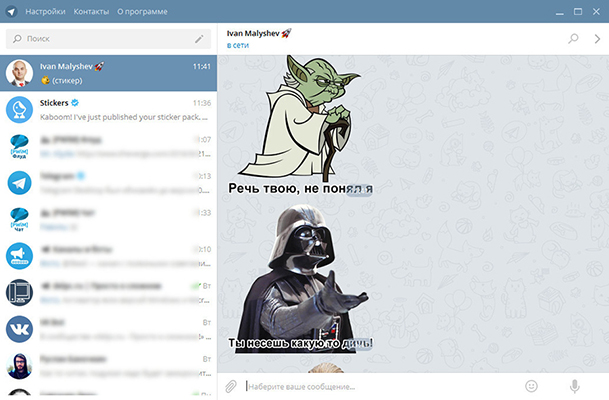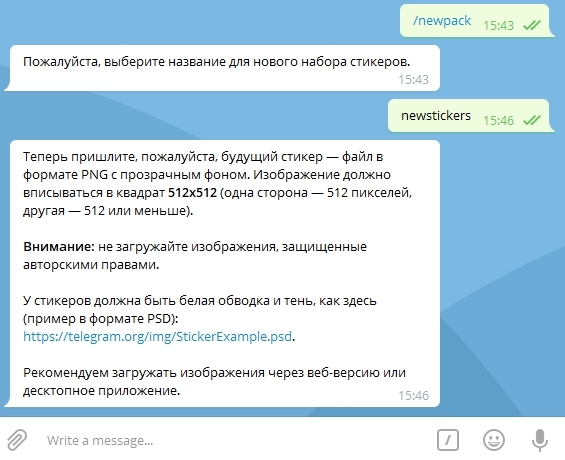Как создать стикеры для Telegram
Телеграмм – это приложение, которое относительно недавно презентовали пользователям. Создал его известный разработчик интернет-сайта Вконтакте Павел Дуров вместе со своим братом. Изначально утилита имела экспериментальный характер. Но через некоторое время ставала все популярней, и братья решили продолжить ее совершенствовать и создавать все новые версии. Таким образом, приложение доступно на следующих мобильных платформах:
Телеграмм создавался для иностранных юзеров. Из-за этого до 2014 года в нем отсутствовал русскоязычный интерфейс. На сегодняшний день приложение имеет широкую языковую панель. Благодаря своим особенным функциям программа быстро обрела популярность. В прошлом году она была самой скачиваемой, а в некоторых странах зарубежья обошла в рейтингах даже самые известные аналогичные приложения.
Функции и опции
Самая главная функция телеграмм – отправка текстовых сообщений и файлов мультимедиа.
Отдельно стоит отметить безопасность разговоров. Ни одна аналогичная программа не обладает таким уровнем защиты. Приложение практически не возможно взломать. Общение в «секретном» диалоге позволяет его участникам отправлять друг другу сообщения конфиденциально.
Кроме всего вышеперечисленного Telegram позволяет обмениваться смайлами и стикерами.
Как сделать стикеры в Телеграмме
Стикеры создаются и отправляются в приложении при помощи особенного бота — @Stickers. Процедура создания состоит из такого набора команд:
- /newpack — создать новый набор стикеров;
- /addsticker — добавить стикер в набор;
- /delsticker — удалить стикер из набора;
- /ordersticker — переставить местами;
- /cancel — отменить предыдущее действие.

Бот имеет ограничения, которые касаются размера и формата файлов. Они должны быть в PNG формате и иметь величину 512х512.
Пример создания набора стикеров в Telegram
Добавьте себе в контакты бота для создания стикеров — @Stickers. Первым делом необходимо создать набор стикеров и дать ему имя, для этого отправьте боту команду
После этого, бот попросит отправить смайлик, который будет соответствовать нашей первой наклейке в наборе. Далее готовим картинку в формате PNG и размером 512х512 пикселей и отправляем ее роботу
Что бы добавить следующий стикер, необходимо сначала отправить смайлик а затем сам стикер:
После того, как Вы добавите все наклейки в созданный набор стикеров, его необходимо опубликовать. Для этого отправьте боту команду /publish. Далее бот попросит ввести ввести короткое имя для набора, что бы создать на него ссылку в хранилище стикеров:
В ответ придет ссылка на созданные Вами стикеры, которую можно отправить друзьям, либо перейти по ней, что бы добавить данный набор к себе в телеграмм:
После этого созданные стикеры можно отправлять друзьям и близким:
Приложение доступно абсолютно бесплатно, не имеет никаких дополнительных оплачиваемых функций и дополнений. Обладает простым, но в одночасье привлекательным внешним видом. Кроме того оно очень простое в управлении. Даже самый неопытный пользователь сможет с ним подружиться.
Обладает простым, но в одночасье привлекательным внешним видом. Кроме того оно очень простое в управлении. Даже самый неопытный пользователь сможет с ним подружиться.
Как создавать собственные стикеры в Telegram?
Помимо традиционных смайликов Emoji, мессенджер Telegram позволяет отправлять так называемые стикеры, благодаря которым можно по-новому выразить свои чувства, настроение, отношение к факту. По умолчанию есть несколько стандартных стикеров, однако никто не запрещает добавлять свои собственные. Сейчас расскажем как.
Отметим, что с компьютера работать будет проще, но если его нет под рукой, то годится и смартфон. Первое, что нужно сделать, это написать пару слов боту @stickers. В ответ вам придут следующие команды, которые понимает робот:
/newstickerpack: создать новый набор со стикерами;
/addsticker: добавить новый стикер в уже существующий набор;
/delsticker: удалить стикер из набора;
/ordersticker: упорядочить стикеры;
/cancel: отменить операцию.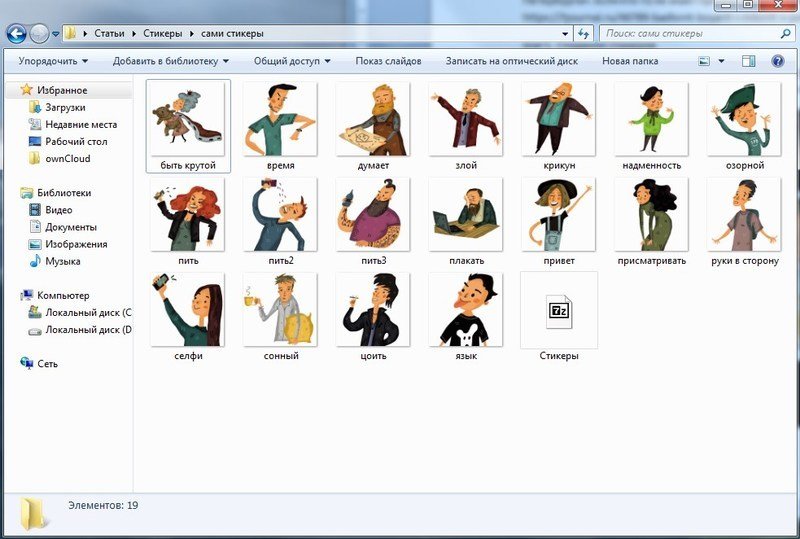
Теперь нам нужно подготовить картинку. Основные требования к ней: прозрачный фон (то есть нам нужен формат PNG) и размер 512 на 512 пикселей. Для удобства пользователей Telegram предлагает Photoshop-шаблон, однако можно воспользоваться и бесплатными редакторами (Inkscape, Paint.net или GIMP), которые смогут в правильном формате сохранить стикер. Для смартфонов тоже есть много редакторов. Поскольку нам нужно удалить фон, мы рекомендуем воспользоваться приложением Background Eraser.
Итак, после того как будущий стикер подготовлен, отправляем команду /newstickerpack в чат, чтобы создать новый набор. Робот попросит дать имя будущему пакету. Далее мы получим подтверждение и должны будем выбрать смайлик Emoji, который лучше всего подходит нашему стикеру.
После этого бот отправит требования к новому стикеру (мы их уже знаем) и попросит загрузить файл. Лучше всего загружать картинку как «Документ», а не как «Изображение», чтобы избежать потерю качества и сжатие.
Чтобы загрузить ещё один стикер, нужно также сперва отправить смайл Emoji, а затем картинку. И так далее. По окончании загрузки всех подготовленных стикеров необходимо отправить команду /publish. После введите короткое название, чтобы робот создал ссылку на ваш набор, который вы впоследствии сможете скачать или же поделиться им с друзьями.
А вы уже попробовали создать и добавить свой стикер?
По материалам AndroidPIT
Как создать стикеры в Телеграмме своими руками
Стикеры в Телеграмм может создать любой желающий
Как создать в Телеграме свой стикерный набор
В том, как делать стикеры в Телеграмме, в принципе, нет ничего сложного. И это может выполнить буквально любой пользователь. Для этого нужно лишь проявить чуточку терпения и точно выполнять все, что будет сказано ниже.
И это может выполнить буквально любой пользователь. Для этого нужно лишь проявить чуточку терпения и точно выполнять все, что будет сказано ниже.
Итак, для начала потребуется создать собственно стикеры – то есть рисунки. Они поддерживаются Телеграммом лишь размером 512 на 512 пикселей и должны сохраняться в формате .png.
Дальнейший алгоритм действий по тому, как сделать стикеры для Telegram, будет следующим:
- Запускаем сам мессенджер на своем устройстве;
- Ищем специального бота по имени @Stickers и добавляем его в свой контакт-лист;
- Боту подается команда: /newpack – то есть создать новый стикер-пак;
- Стикер-паку присваивается уникальное имя;
- Теперь боту отправляется смайлик, который будет «отвечать» за данный стикер;
- Перед тем, как добавить стикеры, нужно еще раз убедиться в том, что все картинки находятся под рукой: в дальнейшем исправлять недоработки будет гораздо труднее. Бот попросит отправить картинку со стикером – отправляем ее;
- Операция повторяется необходимое количество раз, пока не будут добавлены все картинки;
- Чтобы выложить набор для всеобщего пользования, нужно задать команду: /publish;
- Затем задается уникальное имя всему стикер-паку.
 Он и будет известен под этим именем всем пользователям Телеграмм.
Он и будет известен под этим именем всем пользователям Телеграмм.
- Добавьте бота и напишите ему /newpack
- Выберите картинки для будущего стикерпака
- Готово! Используйте свой стикерпак и отправляйте его
Готово! Поступит набор созданных вами стикеров, которыми можно будет делиться со всеми желающими.
Как создать стикер в Фотошопе
Вообще говоря, можно даже дать краткую инструкцию о том, как сделать стикеры в Фотошопе. Однако научить рисовать вас, пожалуй, с ходу никто не научит. Так что можно попробовать для начала потренироваться на каких-нибудь готовых рисунках.
Итак, загрузив тот или иной рисунок, нужно будет сначала задать ему размеры. Для этого нужно щелкнуть правой кнопкой мыши на заголовке окна с рисунком и убрать флажок с пункта «Сохранять пропорции». Затем потребуется установить размеры в полях Длина и Ширина – 512. Останется лишь выбрать пункт «Сохранить как» и в формате файла указать .PNG. Имя файла при этом задается строго в латинице.
Затем потребуется установить размеры в полях Длина и Ширина – 512. Останется лишь выбрать пункт «Сохранить как» и в формате файла указать .PNG. Имя файла при этом задается строго в латинице.
Как добавить стикеры для Телеграм
Telegram, несмотря на блокировку со стороны Роскомнадзора, по-прежнему остаётся одним из наиболее популярных мессенджеров в Ру-зоне. Он максимально лоялен ко всевозможным наклейкам и анимированным смайлам. Вы даже можете нарисовать стикер самостоятельно и свободно добавить его в Телеграм.
Стикер бот Телеграм — или как создать стикер
Пожалуй, проще всего со стикерами разобраться через автоматического бота. Найти его несложно — @Stickers. Он предоставляет широкие возможности для работы с изображениями:
- После нажатия “Старт”, бот предоставит список доступных команд.
- Если вы хотите создать новый набор, нужно вводить /newpack.
- После ввода названия, вам нужно загрузить изображение (не превышающее 350 Кбайт).

- Остаётся только привязать к изображению как-нибудь смайл эмодзи.
- После того, как загрузите все необходимые картинки, вводите /publish.
Полученным набором вы сможете пользоваться сами, делиться с друзьями или заливать его в популярные каталоги. Самое удобное то, что если вас интересует: как сделать стикеры в Телеграм на телефоне, то использование бота работает одинаково эффективно и с ПК, и с мобильного устройства.
Бот предоставляет и другие возможности:
- Замена места картинок — вы можете менять созданные стикеры местами, для этого есть команда /ordersticker. После ввода нужно выбрать изображение, которое вы хотите передвинуть, и следовать дальнейшим инструкциям бота.
- Удаление набора — разумеется, свои творения можно и удалять. Для этого существует команда /delpack.
Таким образом существенно упрощается работа с контентом. Теперь, вместо того, чтобы думать о том, как сделать стикеры для Telegram, вы сможете сосредоточиться на более важных элементах продвижения.
Как сделать стикер в Телеграмме из фото
Иногда возникает желание создать одиночный стикер из фотографии и отправить его другу. Для этого вам нужно конвертировать изображение в специальный формат — WEBP. Использовать можно только с изображениями, не превышающими требования Телеграма по объёму и размеру.
Полученный таким образом файл, вы сможете использовать через функцию «добавить файл» внутри чата. Через некоторое время этот стикер попадёт в каталог часто используемых наклеек. Таким образом в общем-то и происходит процесс генерации полноценных новых наборов. Зная, как сделать свои стикеры в Телеграмме можно воплощать свои идеи в уникальные коллекции, и таким образом привлекать дополнительное внимание аудитории.
Официальные и неофициальные стикеры Телеграмм
Telegram включает и, так называемые, продвигаемые наборы. Их легко установить, рисуются они профессиональными художниками, так что любительские поделки проигрывают им по всем параметрам. Вы легко отыщите разделы с такими наклейками в любой версии мессенджера.
Вы легко отыщите разделы с такими наклейками в любой версии мессенджера.
Вы можете делиться самодельными стикерами и устанавливать себе понравившиеся неофициальные наборы. Например, друг прислал сообщение с наклейкой, которая вам приглянулась. Чтобы установить себе полный набор таких стикеров, нужно лишь нажать на неё правой кнопкой и добавить в свой каталог. Правда такая функция доступна только в версии для ПК. Узнав, как скачать стикеры из Телеграмма, пользователи начинают собирать обширные коллекции, которыми потом практически не пользуются. Разумеется, в этом нет ничего зазорного, но помните о том, что свободное место, обычно, не резиновое.
Приложения для мобильных устройств
Множество разнообразных программных решений, предлагающих вам обширные каталоги различных стикеров, легко отыскать и в Play Market и в App Store. Введите в поиске “Стикеры Телеграм” и выбирайте что понравится.
Вы сможете найти, как платные, так и бесплатные приложения.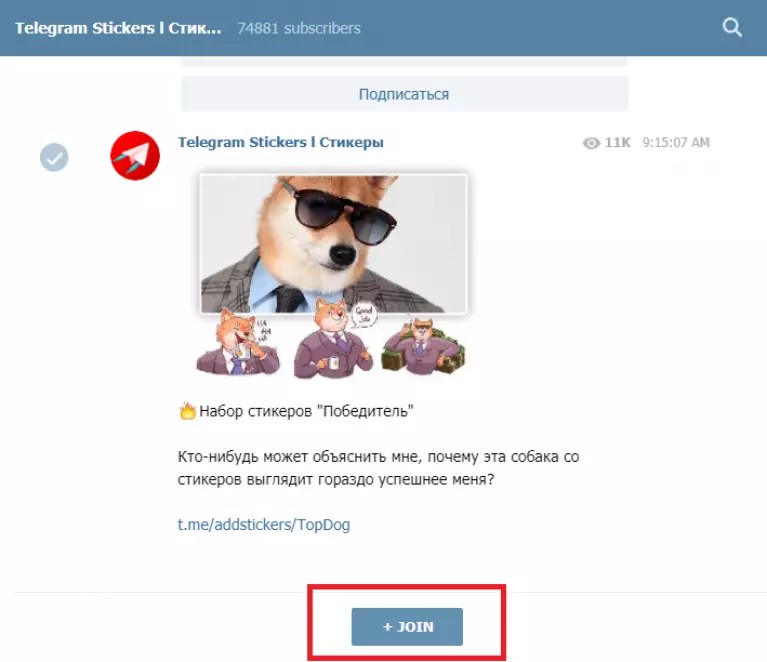
Как вытащить стикеры из Телеграмма
Процесс извлечения наклеек из мессенджера несколько сложнее, чем процесс добавления их в него. Благодаря следующей пошаговой инструкции для мобильных устройств на Android, он пройдёт быстро и легко:
- Откройте приложение Telegram.
- Войдите в главное меню и выберите “Настройки”.
- Зайдите в раздел “Настройки чатов”.
- Перейдите в раздел “Стикеры и маски”.
- Нажмите на кнопку “…”, рядом с нужным набором стикеров.
- В выпадающем меню вам нужен пункт “Копировать ссылку”.
- Дальше придётся воспользоваться помощью бота — Sticker Downloader.
- После того, как бот запустится, снова перейдите в “Настройки” и включите “webp only”.
- Теперь вам нужно лишь отправить боту скопированную ссылку. В ответ он вышлет выбранный вами архив с наклейками.
Добавление стикеров из Телеграма в WhatsApp
Не так давно ещё один популярный в Рунете мессенджер подключил поддержку стикеров. В WhatsApp ещё не так широко распространены наклейки, так что их приходится искать в сторонних источниках. Например, можно перенести полюбившиеся вам стикеры из Телеграма. Как их вытащить было описано выше. Осталось только понять, каким образов теперь перенести полученный файл в WhatsApp:
В WhatsApp ещё не так широко распространены наклейки, так что их приходится искать в сторонних источниках. Например, можно перенести полюбившиеся вам стикеры из Телеграма. Как их вытащить было описано выше. Осталось только понять, каким образов теперь перенести полученный файл в WhatsApp:
- Вам понадобится приложение Personal Sticker. Обнаружение скопированного пака произойдёт автоматически.
- Теперь нажмите на кнопку “+”, находящуюся в нижней части меню.
- Перед вами откроются все доступные наклейки. Вам предстоит собрать набор из нужных и дать ему имя.
- По готовности нажмите галочку и кнопку “добавить”.
Выполнив эти шаги, вы добавите понравившиеся стикеры в WhatsApp. Фактически, это открывает возможность интегрировать не только готовые наклейки, но и собственные творения. Зная, как сделать стикеры в Телеграмм, вы фактически открываете себе возможность создавать любые варианты наклеек и для WhatsApp.
Как найти новые стикеры в Телеграмме
Как правило, пользователи не думают о том, как создать нечто самостоятельно. Куда проще отыскать в сети готовое решение. Это позволяет существенно сэкономить собственные силы и время. Не исключением стали и стикеры. Вместо того, чтобы искать способы, как создать свои стикеры в Телеграмме, в большинстве случаев проще найти что-то красивое и необычное через поиск. Правда далеко не все люди понимают, каким образом искать подобные изображения, не говоря уже о целых паках наклеек. На самом деле существует официальная библиотека, в которой реализован удобный поиск по нужным тегам.
Куда проще отыскать в сети готовое решение. Это позволяет существенно сэкономить собственные силы и время. Не исключением стали и стикеры. Вместо того, чтобы искать способы, как создать свои стикеры в Телеграмме, в большинстве случаев проще найти что-то красивое и необычное через поиск. Правда далеко не все люди понимают, каким образом искать подобные изображения, не говоря уже о целых паках наклеек. На самом деле существует официальная библиотека, в которой реализован удобный поиск по нужным тегам.
Таким образом, можно полностью забыть о том, как создать стикеры в Телеграмме. Всё что от вас требуется — покопаться в библиотеке готовых решений и отыскать нечто новое и свежее или старое и забытое. Только помните, что очень важно быть оригинальным и иногда всё-таки придётся обращаться к самостоятельной работе.
Заключение
Популярность стикеров привела к тому, что пользователи уже едва ли представляют себе общение, ограниченное одним текстом. Именно поэтому разработчики максимально упрощают и ускоряют процессы создания и добавления наклеек. Чем более индивидуальными будут ваши сообщения, тем больше внимания они к себе привлекут. Зная, как добавить стикеры в Telegram вы сможете разнообразить, выкладываемый на свои каналы, контент.
Чем более индивидуальными будут ваши сообщения, тем больше внимания они к себе привлекут. Зная, как добавить стикеры в Telegram вы сможете разнообразить, выкладываемый на свои каналы, контент.
Несмотря на то, что умение работать с наклейками кажется не слишком полезным, некоторые разработчики умудряются даже продавать свои работы. Если вы представляете крупную компанию или занимаетесь продвижение личного бренда — заказ собственных наборов наклеек может существенным образом повысить вовлечённость вашей аудитории. Профессионально нарисованные стикеры с личным брендом — прекрасный подарок для ваших подписчиков, приносящих вам прибыль. А крупным компаниям вообще стоит взять за правило создавать собственные паки стикеров. В итоге, знание ,как сделать стикеры в Телеграмме на должном уровне вам ещё и заработать поможет.
Как сделать стикеры для Telegram: пошаговая инструкция
Здравствуйте, друзья! Думаю, многие из вас используют Телеграмм именно для отправки сообщений другим пользователям. И согласитесь, скучно и неинтересно просто писать текст. Переписку с другим человеком можно разбавить.
И согласитесь, скучно и неинтересно просто писать текст. Переписку с другим человеком можно разбавить.
Сначала это были различные знаки, вроде «:)», «)*», «)Р» и подобные. Затем появилась возможность отправлять эмоджи – желтенькие рожицы с различными эмоциями. Сейчас же им на смену пришли стикеры – различные изображения на прозрачном фоне, и пользователи ими охотно пользуются. Ведь порой один стикер может заменить не только одно слово, но и целое предложение, да и передать свое настроение с помощью картинки куда проще, чем все описывать словами.
В Телеграмме наборов с различными стикерами очень много – они не ограничиваются стандартным. Все это благодаря тому, что их создают, как профессиональные дизайнеры, так и обычные пользователи.
Вот, к примеру, хотите отправить другу стикер, но подходящего найти не можете. В этом случае можно добавить собственный набор картинок в Телеграм, и потом успешно его использовать. Вот давайте в данной статье и разберемся, где взять такие картинки, и как можно самостоятельно сделать стикеры для Telegram.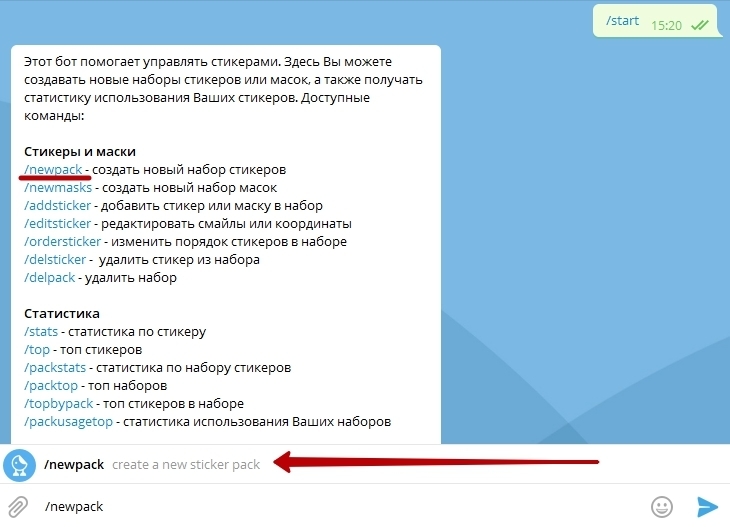
Что необходимо помнить
Пред тем, как сделать стикеры в Телеграмме, обратите внимание на следующие рекомендации:
- Изображение должно быть сохранено в формате PNG.
- Размер изображения 512х512 пикселей. Одна сторона обязательно должна быть 512 px, а другая может быть и меньшего размера.
- Фон должен быть прозрачный. Также будет лучше, если вы добавите белую обводку и тень.
- Максимальный размер картинки – 350 КБ.
- Ваши стикеры не должны нарушать авторские права, то есть картинки лучше брать свои. Иначе, их автор может написать разработчикам и набор просто удалят.
Создаем стикеры на компьютере
Итак, для того, чтобы сделать стикеры в Телеграм, нужно найти подходящее изображение. Вы можете сфотографироваться сами – корча при этом различные рожицы. Я возьму картинки из Интернета. Откройте Яндекс Картинки, задайте подходящее слово в поиск, выберите снимок, нажмите на нем правой кнопкой мышки и из меню выберите «Сохранить изображение как».
Дальше нужно обработать картинку. Для этого можно использовать любой подходящий графический редактор, но, как по мне, лучше остановить свой выбор на Photoshop, поскольку здесь можно найти все, что нам понадобится. Давайте в нем и покажу, как все сделать.
Запустите программу, кликните по вкладке «File» и выберите из списка «Open». Также можно использовать горячие клавиши Ctrl+O.
В открывшемся окне Проводника найдите скачанное изображение, выделите его и жмите «Открыть».
Теперь нам нужно выделить определенную часть снимка. Для этого на Панели инструментов выберите «Quick Selection Tool» (Быстрое выделение).
Нажимайте по картинке для выделения области. Вверху есть кнопки для добавления (кисточка с плюсиком) и вычитания (кисточка с минусом) выделенных частей, а также можно изменять размер самого инструмента.
Дальше нажмите Ctrl+X, чтобы вырезать выделенный фрагмент. Затем в небольшом окошке справа нажмите кнопку «Create a new layer», чтобы создать новый слой.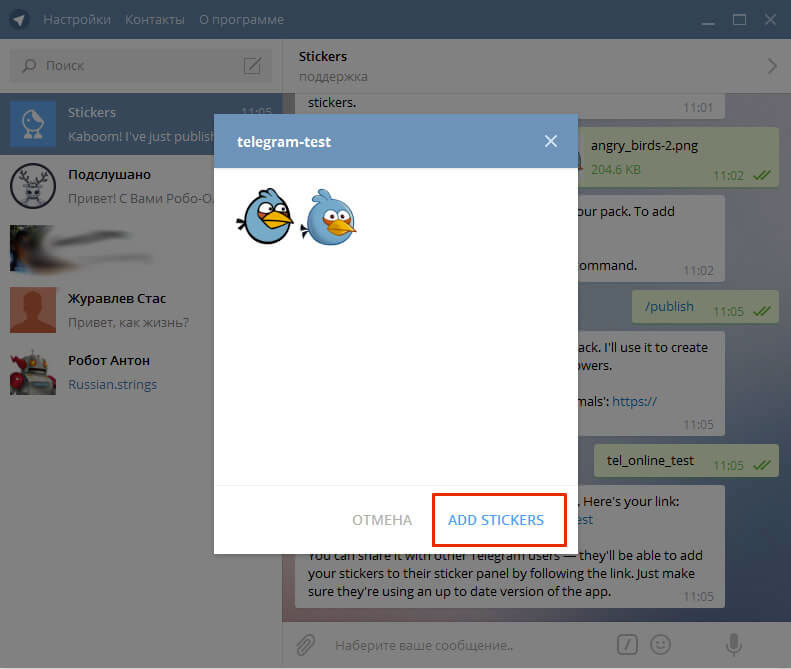
Выделяем созданный слой и вставляем туда наш вырезанный фрагмент – нажмите Ctrl+V.
Удалим наше первоначальное изображение, которое в списке слоев подписано как «Background» или «Фон». Если напротив названия нарисован замок, значит слой заблокирован. Для снятия блокировки два раза кликните по слою и в открывшемся окошке жмите «ОК».
После того, как замочек исчезнет, выделите фоновый слой мышкой и нажмите «Delete», чтобы его удалить.
В результате, у вас останется вырезанный кусочек картинки на прозрачном фоне (черно-белые квадратики означают прозрачность).
Теперь нужно создать новый рисунок – используйте клавиши Ctrl+N. В окне параметров подберите другое имя («Name»), установите ширину («Width») и высоту («Height») по 512 пикселей, сделайте фон прозрачным («Transparent»). Потом жмите «ОК».
Возвращаемся к своему фрагменту и нажимаем Ctrl+Alt+I. Здесь нужно изменить размер картинки. Так что, если у вас в поле «Ширина» или «Width» стоит значение больше 512, меняйте его на 512 пикселей, а если меньше, то ничего не трогайте. Сохраняем изменения кнопкой «ОК».
Сохраняем изменения кнопкой «ОК».
У меня картинка сильно уменьшилась. Давайте перенесем ее в новое окно, которое мы создали ранее. Возьмите инструмент «Move Tool» («Перемещение») и просто перетащите мышкой картинку на новый рисунок. Расположите ее по центру.
Давайте добавим белый контур нашему стикеру. В списке слоев выделите тот, на котором размещен фрагмент, и нажмите ниже кнопку «Add a layer style» («Добавить стиль слоя») – на ней написаны буквы «fx». Из списка выберите «Stroke» («Обводка»).
Выберите параметры, как показано на скриншоте ниже: «Size» («Размер») – 4 пикселя, «Position» («Расположение») – «Outside» («Внешняя»), «Color» («Цвет») – белый. Можете выбрать и другое – изменяйте разные значения и смотрите, как меняется рисунок. Сохраняем кнопкой «ОК».
Если хотите добавить тень, то снова кликните по кнопке «fx» и выберите из списка «Drop Shadow». Установите нужные параметры и жмите «ОК».
Также можете добавить текст на картинку.
Для этого на Панели инструментов выберите кнопку «Текст», напишите что-то и отформатируйте нужным образом.
Создание стикера закончено и теперь нужно его правильно сохранить. Перейдите на вкладку «File» и выберите «Save As», или воспользуйтесь комбинацией Shift+Ctrl+S.
Выберите подходящую папку на компьютере, придумайте имя для стикера, укажите формат PNG и нажимайте «Сохранить».
Когда появится окно с параметрами для формата PNG, просто нажмите в нем «ОК».
Вот такой стикер получился у меня. Если посмотреть на его размер, то он 220 КБ (помните, что максимум 350 КБ) и это нормально.
По такому же принципу нужно создать остальные стикеры для Телеграм. Вот так получилось у меня. Я их сохранила в отдельной папке на компьютере, которую так и назвала – «стикеры».
Делаем стикеры сами в телефоне
Если вы хотите создать стикеры в Телеграмме, но для этого у вас есть только телефон, то лучше всего воспользоваться каким-нибудь специальным приложением. Одно из таких Sticker Tools. Скачать его можно и на смартфон с Android с Play Маркета, и на iPhone с App Store.
Одно из таких Sticker Tools. Скачать его можно и на смартфон с Android с Play Маркета, и на iPhone с App Store.
Введите в поисковую строку название приложения и выберите предложенный вариант.
Дальше нужно нажать «Установить» и согласится со всеми требованиями.
Главное окошко приложения выглядит следующим образом: посредине – область 512х512 пикселей; ниже – различные изображения, которые можно использовать. В самом низу есть три кнопки: «Photo» – сделать фотографию, «Text» – добавление текста, «Gallery» – выбор изображения из галереи. Я выбрала картинку из галереи.
Теперь надо ее обработать. Вверху выберите размер инструмента из двух доступных кружков. Затем есть кнопки: умный ластик, кисть, ластик и поворот. Я взяла ластик и убрала все лишнее с картинки.
Когда закончите, нажимайте «Done».
Из доступных спектров выберите в каких цветах будет стикер. Сведением и разведением пальцев определитесь с размером фрагмента и с поворотом. Потом кликайте «Done».
Потом кликайте «Done».
Создание стикеров для Телеграм на этом можно считать законченным. Сделанное изображение можно сохранить – нажмите на кнопку с изображением квадратика со стрелочкой.
Затем откроется список с названием различных социальных сетей и облачных хранилищ, установленных на телефоне. Выберите подходящий для вас вариант – то, с чем вы больше всего привыкли работать. Например, я сохранила созданный стикер на Яндекс Диске, а уже с него могу скачать стикер на телефон.
Если вы посмотрите на скриншот с папкой, в которой я сохранила стикеры, то увидите там этих милых мишек.
Вот такими простыми способами можно создать стикеры в Телеграмме самому. Если не привыкли работать в графических редакторах, то здесь достаточно немного потренироваться и все получится. Что касается приложение для телефона, то, думаю, оно не одно (если найдете что-то еще, напишите их название в комментариях, пожалуйста). Лично у меня оно частенько зависало, но стикер сделать получилось. Удачи вам, в создании своего личного набора!
Удачи вам, в создании своего личного набора!
Пошаговая инструкция, как создать стикер для Телеграмм самостоятельно
Мессенджер Телеграмм набирает популярности с каждым годом, а все благодаря тому, что программа очень простая в использовании и имеет множество бесплатных стикеров, которыми можно поделиться с друзьями. Наклейки можно загрузить с официального сайта Telegram или создать самостоятельно. Однако для корректного создания, загрузки и использования стикеров потребуются некоторые знания и навыки. Поэтому предлагаем ознакомиться с пошаговой инструкцией создания стикеров для Телеграма.
Читайте также: Пошаговая инструкция, как сделать GIF из видео
Подготовка картинки для создания стикера в Telegram
Создать стикер для Телеграмма не сложно. Для этого нужно загрузить специального бота для создания стикеров и предоставить ему для обработки картинку формата .png с расширением 512х512 пикселей. Если картинка будет размером больше или меньше, то бот её не распознает.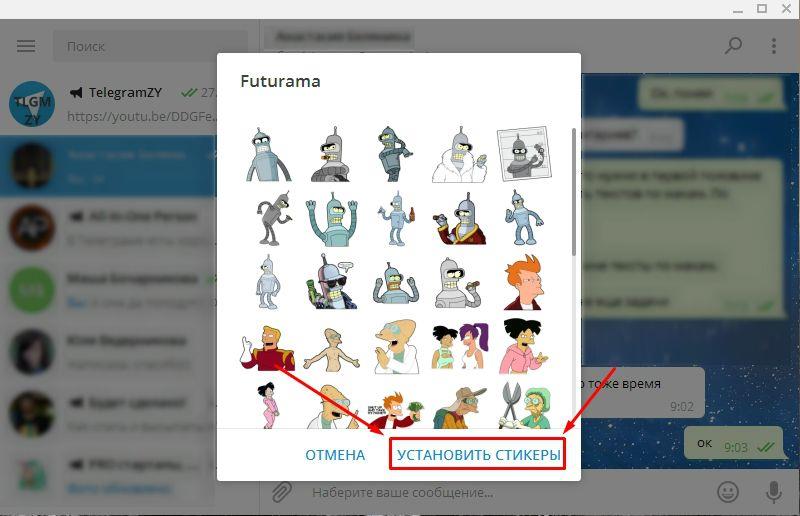 Картинку можно загрузить из интернета. Однако, если вы хотите создать стикер из фото или серии графических изображений, то картинку придется обработать самостоятельно. Для этого предлагаем воспользоваться Adobe Photoshop или стандартной программой Paint. Мы рассмотрим пример на программе Adobe.
Картинку можно загрузить из интернета. Однако, если вы хотите создать стикер из фото или серии графических изображений, то картинку придется обработать самостоятельно. Для этого предлагаем воспользоваться Adobe Photoshop или стандартной программой Paint. Мы рассмотрим пример на программе Adobe.
Запускаем фотошоп и нажимаем «File», «New».
Появится новое окно. Указываем размер будущего стикера. Он должен быть 512 на 512 пикселей. Оставляем сглаживание в параметрах картинки.
Далее указываем путь к фотографии.
Вставив фото, нужно отделить основной объект от фона и перенести его на заготовленную основу. Следуем инструкции в видео:
Комбинацией «Ctrl+C» скопируйте объект в буфер обмена. Далее нужно посмотреть, чтобы не было дефектов. Для этого добавьте, а затем удалите фон. Чтобы это сделать, нажмите на рабочее окно, где будет «наклейка» и выберите пункт «Layers».
Появится небольшое окно. Нажимаем «Create a new layer».
Заливаем новый слой в нужный цвет. Кликаем по нему в списке слоев, выбрав «Paint Backet Tool (G)» и укажите цвет.
Теперь просто наведите курсор на любую зону фото и кликните левой кнопкой мыши.
Вставьте основной объект и добавьте контур. Нужно также помнить, что в буфере обмена имеется ваш рабочий объект. Достаточно еще раз добавить новый слой и нажать комбинацию «Ctrl+V», чтобы вставить его поверх рабочего фона.
В случае, если изображение выходит за рамки холста, нужно подогнать его по размеру. Для этого зажмите комбинацию «Ctrl+T». Вокруг фотки появится рамка. Удерживая клавишу «Shift», нужно захватить угол рамки курсором и потянуть к центру изображения. Объект нужно поместить по центру и уменьшить до желаемого размера.
ВАЖНО! Зажатая клавиша позволяет изменить размер объекта, сохраняя пропорции.
Удалите рабочий фон и сохраните стикер в формате .png.
Создание стикера для Телеграма с помощью бота
Если картинка готова или вы её загрузили из сети, нужно написать специальному боту -Stickers. В ответ он предложит следующий набор команд:
В ответ он предложит следующий набор команд:
- /newpack — создать новый набор стикеров;
- /addsticker — добавить стикер в набор;
- /delsticker — удалить стикер из набора;
- /ordersticker — переставить местами;
- /cancel — отменить предыдущее действие.
Прописываем первую команду и отправляем ее боту.
Далее бот предложит выбрать название для нового пакета стикеров. Задаем имя, которое вы хотите и отправляем боту. Следом нужно прислать эмодзи, которое будет соответствовать первому стикеру.
Помним, что бот устанавливает ограничения на разрешение загружаемых картинок: их ширина должна составлять ровно 512 пикселей, а высота – не превышать этого же значения. Максимальный вес картинки может быть не более 350 килобайт. Изображение для будущего стикера нужно прикрепить через меню «File», которое появляется при нажатии на изображение скрепки.
Как только первый стикер будет готов, необходимо выбрать эмодзи для второго стикера и снова загрузить нужную картинку. Повторять эти шаги придется, пока все стикеры не будут готовы.
Повторять эти шаги придется, пока все стикеры не будут готовы.
Чтобы опубликовать готовый набор стикеров, отправьте команду /publish. В ответ бот предложит придумать короткое название ссылки, которой можно поделиться в любой из социальных сетей.
ВАЖНО! Имя для стикера может быть занято, поэтому нужно подобрать оригинальное название. Если оно будет занято, то бот подскажет.
Поздравляем, вы опубликовали первый стикер! Далее добавьте остальные «наклейки». Для этого используя команду /addsticker. Бот предложит выбрать набор, к которому вы хотите добавить изображение.
Таким способом можно добавлять и другие стикеры. Главное, правильно обработать картинку. Поэтому, уделите внимание урокам фотошопа, а бот сам создаст стикер.
Создай свои стикеры в Telegram | AFlife
Всем привет, уважаемые читатели блога AFlife.ru! Активные пользователи мессенджеров и популярных социальных сетей, таких как ВКонтакте, Одноклассники и Инстаграм знают, что за все удовольствия нужно платить. В тот числе и за пакеты с классными стикерами, которые помогают разбавить любой разговор и поднять настроение. Именно поэтому Телеграмм заметно отличается на фоне других. В этом мессенджере собраны лучшие стикеры сети. При этом не только не нужно ничего покупать – они абсолютно бесплатны, но и можно добавить свой собственный стикерпак. В этой статье мы рассмотрим, как создать свои стикеры в Телеграмме и удивить всех друзей.
В тот числе и за пакеты с классными стикерами, которые помогают разбавить любой разговор и поднять настроение. Именно поэтому Телеграмм заметно отличается на фоне других. В этом мессенджере собраны лучшие стикеры сети. При этом не только не нужно ничего покупать – они абсолютно бесплатны, но и можно добавить свой собственный стикерпак. В этой статье мы рассмотрим, как создать свои стикеры в Телеграмме и удивить всех друзей.
Эпоха обычных смайликов давно ушла в прошлое, вместе с Аськой и ей подобными мессенджерами. Теперь недостаточно простой улыбающейся желтой рожицы, чтобы передать весь спектр эмоции пользователей. Именно поэтому стикерпаки пользуются большой популярностью и постоянно обновляются.
Стикеры представляют собой небольшие тематические картинки на прозрачном фоне, с характерной белой окантовкой и тенью. За счет особого оформления они очень напоминают обычные наклейки, отсюда и такое говорящее название.
Сама картинка оформляется в любом стиле, может передавать эмоции или просто быть интересной или красивой. Нередко встречаются стикеры, состоящие только из текста. Они содержат в себе крылатые фразы или наиболее часто используемые выражения. За счет использования таких «наклеек» значительно экономится время при написании сообщения или ответа собеседнику.
Нередко встречаются стикеры, состоящие только из текста. Они содержат в себе крылатые фразы или наиболее часто используемые выражения. За счет использования таких «наклеек» значительно экономится время при написании сообщения или ответа собеседнику.
При создании стикерпака стоит учитывать, что это именно та сфера деятельности, где ценится минимализм и отсутствие внимания к мелким деталям. Изображение должно быть емким, приятным для глаза и достаточно простым, что пользователь, увидевший его впервые, сразу понял его посыл.
Тем, кто относится к стикерам несерьезно, давно пора понять, что теперь это не просто красивые картинки, а настоящий инструмент маркетинга. При правильном подходе он позволяет ненавязчиво продвигать товар или бренд.
Так рассмотрим же подробнее, для чего нужны стикеры:
- Красочно и доступно передают эмоции пользователя. Не всегда можно в двух словах описать свое эмоциональное состояние или реакцию на определенное событие. А подходящая наклейка позволит максимально точно донести до собеседника весь спектр эмоций, испытываемый отправителем в данный момент.

- Экономят время при наборе сообщения. Слова здесь излишни. Классная картинка – и готов интересный и остроумный ответ.
- Привлекают внимание пользователей и увеличивают количество просмотров канала. Классные и постоянно обновляющиеся стикерпаки – это один из поводов подписаться на канал. И даже если пользователя интересуют только красивые картинки, со временем он начнет обращать внимание и на иной контент канала, а возможно заинтересуется продвигаемой идеей/товаром.
- Разбавляют атмосферу в рабочем чате. Нередко компании создают общий чат для своих работников в мессенджерах. Использование собственных тематических стикеров позволит не только оживить общение и ускорить решение некоторых вопросов, но и укрепляет отношения в коллективе, корпоративный дух.
- Транслируют корпоративный стиль компании. Если оформить стикеры в цветах фирмы или с использованием ее логотипа, можно неплохо продвинуть ее в Телеграме. Пользователи станут быстро узнавать дизайн компании и подсознательно отдавать предпочтение именно ее продукции.

Кроме всего вышеперечисленного, не стоит забывать и про эстетическое удовольствие, которое дарят интересные и красивые наклейки. Некоторые пользователи создают их самостоятельно, в соответствии со своим вкусом. И нередко для этих целей используются фотографии. Но несмотря на лояльность Телеграмма к инициативе и творческому полету пользователей, существует целый ряд требований к стикерам. При их несоблюдении просто не получится загрузить наклейки в мессенджер.
Требования к стикерам ТелеграммПеречень основных требований к стикерам при их создании:
- Тип файла используемой картинки непременно должен быть PNG. Даже JPEG и любые другие расширения не подойдут, ибо просто не загрузятся.
- Размер картинки для загрузки должен составлять 512 px в длину и ширину.
- Максимальный вес картинки не должен превышать 350 КВ.
- Основное изображение должно быть расположено на прозрачном или белом фоне, с белой же окантовкой.

Несмотря на всю грозность, эти требования вполне выполнимы и не представляют серьезного препятствия для создания собственного лучшего стикерпака. Поэтому перейдем к пошаговой инструкции, как сделать его самостоятельно.
Как создать стикерыЧтобы создать свой собственный набор наклеек, не обязательно быть крутым и продвинутым дизайнером. Достаточно уметь работать на уровне пользователя в любом, пусть даже самом упрощенном графическом редакторе или скачать программу на смартфон.
Пошаговая инструкция создания набора стикеров:
- Открыть графический редактор (подойдёт даже самый простой).
- Создать новый файл, предварительно указав в параметрах размер (512*512 рх) и поставив галочку в строке прозрачный фон.
- Необходимо выделить персонажа или человека (в качестве исходного файла может использоваться фотография или собственный рисунок). Все углы и неровности можно подкорректировать с помощью функции «Ластик».
- Далее следует создать копию слоя обведённого изображения и переключиться на новый слой.

- С помощью функции «Перемещение» на панели инструментов нужно расположить картинку в центре для ее естественности.
- Воспользовавшись параметрами наложения, можно подкорректировать окантовочную линию, толщину тени и другие моменты, которые помогут сделать стикер более красивым и объемным. Также используя настройки наложения, можно добавить текст.
- Сохранить изображение, выбрав формат PNG. Важно, чтобы его размер не превышал 350 КВ.
Для тех, кто с графическими редакторами на «Вы», существуют специальные приложения на смартфон, такие как «Sticker Creator Ad» или «Sticker Tools». Достаточно просто скачать их из официального магазина и установить. Они имеют интуитивно понятный интерфейс и позволяют легко и быстро создавать изображения.
Загрузка своего пакета стикеровПосле того, как стикер создан, его необходимо загрузить в Telegram. Делается это следующим образом:
- С помощью глобального поиска необходимо найти бота Stickers.
 Можно отыскать его и в самом мессенджере. Stickers поможет загрузить набор наклеек.
Можно отыскать его и в самом мессенджере. Stickers поможет загрузить набор наклеек. - В диалоге с ботом нужно отправить команду /start. После этого придет сообщение с полным перечнем команд бота, среди них следует выбрать /newpack и отправить ее.
- После этого бот предложит выбрать название для набора стикеров.
- Затем необходимо загружать изображения. Бот попросит прислать смайл, которому будет соответствовать отправленный стикер. Процедура повторяется до тех пор, пока не будет отправлен весь набор.
- Далее нужно отправить команду /publish, и бот загрузит в Телеграмм ваш собственный стикерпак. По желанию можно выбрать иконку для набора. Если этого не сделать, то в качестве иконки будет выбрано первое изображение.
То, что еще совсем недавно казалось нереальным – создание собственных стикеров, теперь вполне обычное дело. Процедура не требует наличия специальных знаний, и справиться с этой задачей сможет даже новичок. Главное – делать все четко по инструкции. Любой пользователь может создавать собственный набор самых классных стикеров, которые наилучшим образом отражают именно его внутренний мир, а может придутся по вкусу и всем остальным.
Главное – делать все четко по инструкции. Любой пользователь может создавать собственный набор самых классных стикеров, которые наилучшим образом отражают именно его внутренний мир, а может придутся по вкусу и всем остальным.
Если вам понравилась наша статья, то делитесь ею в социальных сетях и обязательно подписывайтесь на обновления блога, чтобы не пропустить много чего интересного!
Источник: https://aflife.ru/messendzhery/telegram/kak-sozdat-svoi-stikery-v-telegramme
Как легко и шаг за шагом создать свои собственные стикеры Telegram
Шаг за шагом мы расскажем, как создавать в Telegram персонализированные стикеры, даже анимированные.
Наклейки были одним из основных элементов, которыми отличал Telegram и WhatsApp несколько лет назад.
Зная, как делать стикеры для WhatsApp, в этом руководстве мы шаг за шагом объясним , как создать свои собственные стикеры для Telegram .
Будь то та или иная сеть обмена сообщениями, мы можем подтвердить, что создание персонализированных стикеров — это простой процесс, который привносит веселье и оригинальность в ваши разговоры .
Если вы еще не присоединились к использованию этих любопытных стикеров, мы объясним , что такое стикеры и как их создавать для Telegram , включая инновационные анимированные стикеры.
Таким образом, вы можете создавать статические и анимированные стикеры Telegram
Что такое наклейки
Наклейки— это наклейки, созданные из фотографий, которые были преобразованы в важнейший коммуникационный элемент в современных сетях обмена сообщениями.
Эти стикеры, похожи на — но в значительной степени — они приземлились несколько лет назад в Telegram, чтобы пользователям было проще использовать более оригинальный способ общения.
Поначалу стикеры были одним из самых больших различий между Telegram и WhatsApp, последнему потребовалось еще несколько лет, чтобы добавить их на свою платформу.
То же самое произошло с анимированными стикерами, интегрированными Telegram в середине 2019 года.
Пользователям WhatsApp пришлось подождать до 2020 года , чтобы насладиться прибытием первого официального пакета анимированных стикеров от службы обмена сообщениями.
Узнай больше : Почему стикеры Telegram намного лучше стикеров WhatsApp
Наклейки на той или иной платформе, статические или анимированные, были созданы как коммуникативный элемент , важный для многих пользователей .
Благодаря им, вы можете использовать свои собственные изображения в качестве мемов, чтобы выражать эмоции и реагировать на сообщения оригинальным прикосновением.
Одна из самых интересных особенностей стикеров заключается в том, что вы можете создавать свои собственные, чтобы использовать их в своих разговорах и делиться ими со своими контактами.
Если вы еще не выбрали индивидуальное создание стикеров Telegram, ниже мы расскажем вам шаг за шагом, как это сделать.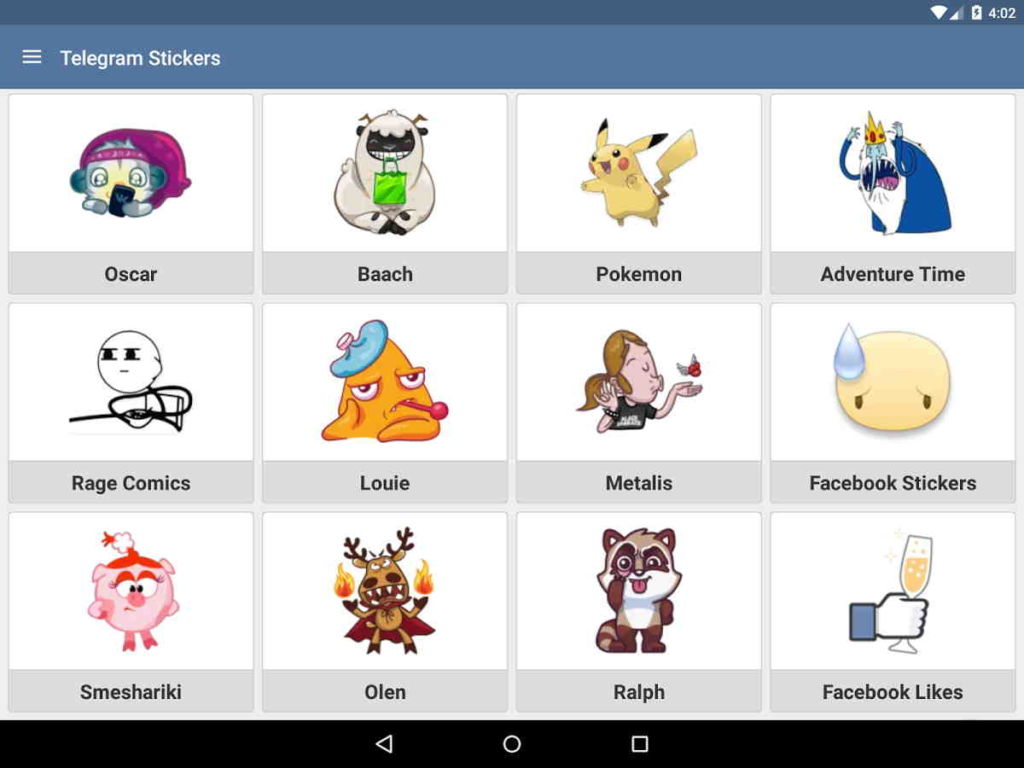 Простым способом.
Простым способом.
Как создать стикеры для Telegram
Существует процесс создания стикеров для Telegram, который требует использования компьютера и более продвинутых программ , таких как Adobe Photoshop.
Однако в этом руководстве мы сделали ставку на гораздо более простой вариант , который стал возможным благодаря существованию приложений Android, предназначенных для создания стикеров для Telegram и WhatsApp.
В Google Play вы можете найти несколько приложений этого стиля, например, Sticker Maker для Telegram Y Stickery, который выбран для примера , который вы увидите в этом руководстве.
Stickery отличается простым и интуитивно понятным интерфейсом , который значительно облегчает создание персонализированных стикеров для Telegram и WhatsApp.
После загрузки приложения вы можете создать набор стикеров за несколько секунд, отредактировать стикеры , что вы хотите добавить к нему, и, наконец, интегрировать их в приложение Telegram .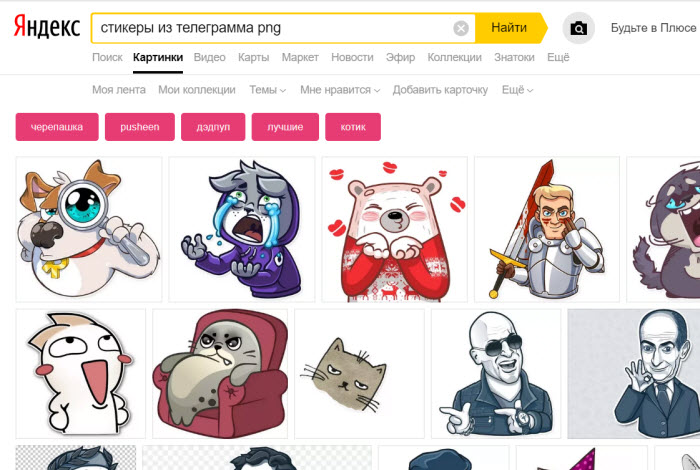
Шаг за шагом мы объясняем, как создавать стикеры для Telegram с помощью Stickery.
Создайте пакет и дайте ему имя
Чтобы сделать стикеры, вы должны сначала создать пакет, в котором они будут размещены . эти шаги:
- Откройте стикеры и нажмите зеленую кнопку «Создать пакет» .
- Напишите имя , которое вы хотите дать пачке , и имя автора. Когда вы закончите, нажмите «Создать пакет».
- Оказавшись внутри пакета, нажмите зеленую кнопку «Добавить наклейку» , чтобы создать наклейку.
Перед созданием стикеров необходимо создать пакет в Stickery
Редактировать стикер
Наступает самый важный шаг: выберите дизайн стикера , который вы позже будете использовать в Telegram.
Stickery предлагает вам несколько вариантов дизайна наклейки, от росчерка до , применения фильтров, границ, текста и украшений .
Шаги на этапе редактирования стикера следующие:
- В нижнем меню опций, которое появляется после нажатия на «Добавить стикер», выберите, хотите ли вы, чтобы сделал снимок, или выберите его из галереи .
- После того, как изображение выбрано, пора создать наклейку. Прежде всего, выберите, хотите ли вы обвести вручную -Stroke- или использовать форму для его контура. Когда вы закончите, нажмите «Далее» в правом верхнем углу.
- На нижней панели выберите «Фильтр», «Граница», «Текст» или «Орнаменты» в зависимости от эффектов , которые вы хотите добавить к наклейке .Когда вы закончите, нажмите «Сохранить», чтобы наклейка была добавлена в пакет.
У вас есть несколько вариантов дизайна для редактирования стикера для Telegram
Добавить стикер в Telegram
Да, вы уже создали свой собственный пакет и стикеры для Telegram, но как вы можете использовать их уже в своих разговорах ?
Остается последний шаг, который состоит из добавления пакета со стикерами в Telegram .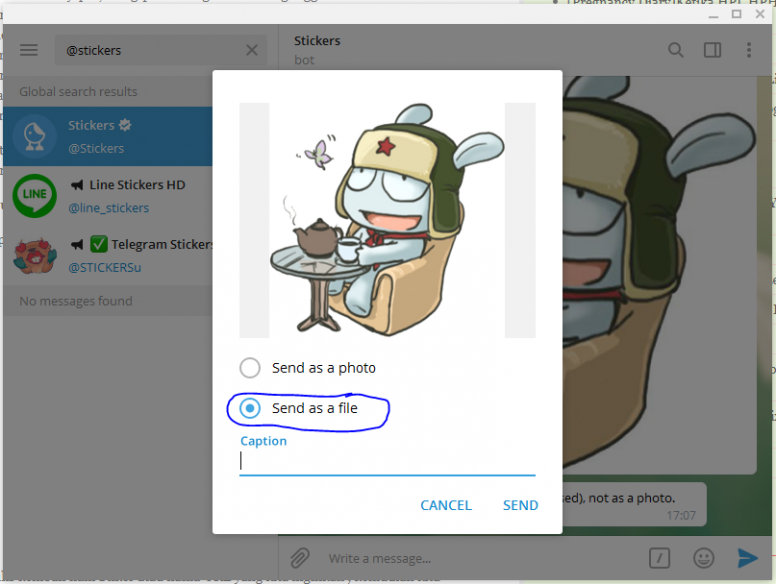 Для этого выполните следующие действия:
Для этого выполните следующие действия:
- Внутри пакета щелкните синюю полосу «Для экспорта» , которая появляется в нижней части экрана.
- Нажмите на кнопку «Telegram» .
- Откроется предварительный просмотр набора стикеров, созданного с помощью стикеров в Telegram. Нажмите на нижнюю кнопку «Добавить X стикеров» , чтобы пакет был добавлен на платформу и, таким образом, вы могли использовать их, когда захотите.
Последний шаг — добавить пакет с собственными стикерами в Telegram
Если вы выполнили этот процесс на своем мобильном телефоне, вы сможете убедиться, что Stickery — это приложение с рекламной поддержкой .
Чтобы убрать рекламу, которая появляется после сохранения стикера, необходимо заплатить за Pro версию приложения.
Несмотря на эту отрицательную деталь, такие приложения, как Stickery , позволяют любому пользователю легко и просто создавать свои собственные стикеры для Telegram .
Узнать больше : Как использовать стикеры Telegram в WhatsApp
Как создать анимированные стикеры
Анимированные стикеры появились в Telegram в 2019 году, чтобы добавить на платформу нового коммуникационного элемента .
К сожалению, его создание не так просто , как создание статических наклеек, которые мы объясняли в предыдущем пункте.
Прежде всего, анимированные стикеры должны соответствовать ряду требований :
.- 512 x 512 Размер анимированного стикера.
- Продолжительность анимации должна быть максимум 3 секунды, и она должна быть циклической.
- Анимированные стикеры должны быть в формате TGS (для этих изображений разработан Telegram).
- Предметы не должны покидать коробку.
- Вес стикера не может быть больше 64 кб.
Кроме того, для создания этих анимированных наклеек требуется дополнительных знаний , таких как использование редактора векторной графики, Adobe After Effects и подключаемого модуля Bodymovin-TG.
Короче говоря, мы видим, что создание анимированных стикеров для Telegram — это не что-то простое для среднего пользователя платформы, а, скорее, функция , предназначенная скорее для профессионалов графического дизайна .
Шаг за шагом мы объясним ниже , как сделать анимированные стикеры для Telegram :
- Загрузите и установите Adobe After Effects -имеет бесплатную пробную версию, программу ZXP , необходимую для установки расширений в After Effects и Bodymovin-tg , плагин для создания файлов TGS.
- Добавьте файл «Bodymovin-tg.zxp» в программу ZXP.
- Загрузите в LottieFiles анимацию, которая поможет вам испытать процесс в After Effects.Например, эта анимация поцелуя Создайте учетную запись и загрузите файл в формате AEP.
- Откройте After Effects и создайте новую композицию (размер 512 x 512 пикселей и частота кадров 60 кадров в секунду).

- Импортируйте файл AEP и добавьте его на шкалу времени , которую необходимо уменьшить до 3 секунд.
- Экспортируйте анимацию, щелкнув «Окно»> «Расширения»> «Bodymovin для стикеров Telegram».
- Выберите имя файла и место для его сохранения.Затем щелкните «Render» , чтобы получить файл TGS, который необходимо добавить в Telegram.
- В приложении Telegram поговорите с ботом @stickers и скажите «/ newanimated».
- Дайте имя набору анимированных стикеров, отправьте боту файл TGS и выберите смайлик, с которым вы хотите связать его.
- последние инструкции для бота, чтобы он поделился с вами ссылкой на только что созданный набор анимированных стикеров. добавьте их в приложение, чтобы иметь возможность использовать их в обычном режиме .
Узнать больше : Наклейки WhatsApp, лучшие пакеты, которые вы можете скачать
Создание собственных анимированных стикеров для WhatsApp — непростой процесс , так что вы смогли проверить, пробовали ли вы.
Если у вас нет глубоких знаний об инструментах графического дизайна, проще всего выбрать и использовать анимированные стикеры, разработанные Telegram , пока платформа не предложит другие более простые методы создания.
Как создать свои собственные стикеры Telegram
Стикеры Telegram УTelegram есть еще одно измерение традиционных эмодзи — стикеры.Дословный перевод стикеров — «стикеры», с помощью которых вы сможете выразить даже свое настроение.
В Telegram такие стикеры есть по умолчанию, но самое лучшее, что вы можете сами создавать эти стикеры и делиться ими.
Как создать свои собственные стикеры TelegramВы можете создавать свои стикеры со своего смартфона или со своего компьютера, это может быть удобнее на компьютере, но это не единственный способ.
Первое, что нам нужно, это иметь в контактах Telegram Bot для создания стикеров: @stickers. Напишите ему приятное сообщение, и он даст вам все необходимые команды, чтобы управлять им:
Напишите ему приятное сообщение, и он даст вам все необходимые команды, чтобы управлять им:
- / newpack: Создайте новый пакет наклеек.
- / newmask: Создайте новый пакет масок.
- / addsticker: Добавить новую наклейку к существующему набору.
- / editsticker: изменение смайлов или координат.
- / ordersticker: повторный заказ наклеек в пачке.
- / delsticker: Удалить стикер из существующего пакета.
- / delpack: Удалить пакет
- / cancel: отменить текущую операцию
Существует также полный раздел функций, чтобы узнать статистику ваших пакетов и их наклеек:
- / stats: Получить статистику для стикера.
- / вверх: Получите популярные стикеры.
- / packstats: получить статистику набора наклеек.
- / packtop: получите популярные наборы наклеек.
- / topbypack: получите популярные стикеры в одном наборе.
- / packusagetop: Получите статистику использования ваших пакетов.

Это основные команды. При вводе одной из этих команд мы должны следовать инструкциям или предоставить информацию, которая необходима Bot de Stickers для завершения операции.
Прежде всего, неплохо подготовить наклейку.Основные требования к наклейке:
- Имейте прозрачный фон, то есть нам нужно, чтобы он имел форму PNG.
- Размер 512 x 512 пикселей.
Для достижения этой цели Telegram предлагает пример файла стикера для Photoshop, хотя есть также бесплатные настольные программы, с помощью которых мы можем создавать или изменять изображения и сохранять их в формате PNG: Inkscape (создание векторных изображений для создания стикера с нуля ), Paint.net (для обработки изображений) или Gimp (редактор изображений).
Вы также можете сделать это прямо со своего смартфона с помощью некоторых приложений для редактирования изображений, а с приложением Background Draft у нас будет готовый к использованию PNG. Telegram рекомендует загружать и создавать пакеты стикеров из вашего веб-приложения или из настольного клиента.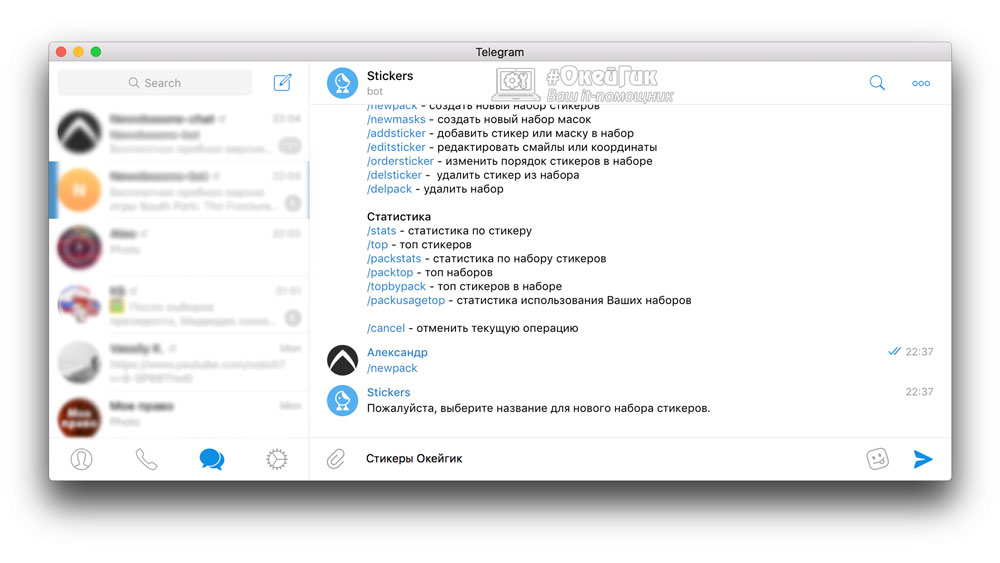
- Теперь создадим новый пакет. Для этого мы вводим в чат, с помощью стикера-бота, команду / newpack .
- Бот спрашивает название нового пакета.Затем мы введем название нашего пакета.
- Мы получим подтверждение, и мы должны выбрать смайлик, который лучше всего определяет нашу новую наклейку.
- После получения смайлика бот отправит нам изображения с ограничениями для нашей наклейки, и мы сможем загрузить первый. На компьютере просто перетащите изображение поверх разговора на смартфоне, найдите его через «Файл» и отправьте как несжатый файл (лучше с компьютера).
- Чтобы загрузить еще один стикер, вы должны сначала отправить смайлик, а затем загрузить соответствующее изображение и так далее.
- После завершения достаточно опубликовать пакет, отправив команду / publish . Теперь введите имя, чтобы бот мог создать ссылку для публикации. Вот и все, ваш набор стикеров готов к использованию и отправке.
Вы можете создавать все наборы, которые хотите, а затем добавлять в каждый набор нужные стикеры. Следующие шаги очень просты. Как только вы подготовите файл с новой наклейкой, войдите в чат-бот стикера и введите следующие инструкции:
Следующие шаги очень просты. Как только вы подготовите файл с новой наклейкой, войдите в чат-бот стикера и введите следующие инструкции:
- / addsticker
- Выберите пакет (из ранее созданных), в который вы хотите добавить новый стикер.
- Загрузите файл как таковой без сжатия фотографий.
- И все, нам придется подождать час, чтобы он стал доступен для всех пользователей пакета.
- Теперь вы можете добавить еще один или ввести / готово, если вы закончили.
Как сделать домашнюю теплицу пошагово
Как создать эффективную целевую страницу
Объединение двух разделов в один
Маркет в Facebook
Как создать стикеры WhatsApp из наборов стикеров Telegram
WhatsApp в настоящее время поставляется с 7 скудными наборами наклеек, хотя они собираются добавить больше в последующих обновлениях. Вот почему мы накрыли вашу спину нашей лучшей статьей с наклейками в WhatsApp, чтобы вы без особых усилий могли найти лучшие наклейки.
Вот почему мы накрыли вашу спину нашей лучшей статьей с наклейками в WhatsApp, чтобы вы без особых усилий могли найти лучшие наклейки.
Если вы хотели получить больше наборов стикеров из сторонних источников, вы можете использовать их в приложении Telegram. Как бы невероятно это ни звучало, вы действительно можете использовать стикеры Telegram в приложении WhatsApp.
Связанный:
Given Telegram имеет наборы стикеров уже давно, и благодаря этому их очень много, и это тоже имеет смысл.Если вам когда-нибудь понадобилось что-то помимо крутых хаков, это уже звучит. Верно?
Итак, займемся этим.
Как использовать стикеры Telegram в WhatsApp
Вот наше удобное пошаговое руководство о том, как создать набор стикеров WhatsApp из набора стикеров Telegram, а затем использовать его в WhatsApp. Мы разбили это руководство на несколько частей, чтобы его было легко понять.
Часть 1: Загрузите набор стикеров Telegram
- Загрузите приложение Telegram из Google Play Store.

- Откройте приложение. Оказавшись на главной странице, нажмите на значок с 3 полосами в верхнем левом углу экрана.
- Щелкните на опции Settings .
- Теперь нажмите на опцию Настройки чата .
- Прокрутите вниз и выберите вариант Наклейки и маски .
- Нажмите на Trending Stickers option. Выберите любой понравившийся набор стикеров, нажав кнопку «Добавить» справа от него. Вернуться к предыдущей странице.
- Выбранный набор наклеек был бы добавлен в список наборов наклеек. Щелкните значок с тремя точками рядом с ним.
- Выберите опцию Копировать ссылку .
- Вернуться на главную страницу Telegram. Щелкните значок поиска в правом верхнем углу экрана. Поиск бота для загрузки стикеров . Выберите любой.
- Нажмите на кнопку Start внизу.

- Введите «Настройки» в поле чата и отправьте его боту.
- В ответ бот предложит вам на выбор 4 различных формата. Выберите формат webp .
- Бот подтвердит, что настройки вывода стикеров сохранены. Теперь вставьте ссылку , которую вы скопировали на шаге 8, в диалоговое окно чата и отправьте ее боту.
- Бот сообщит вам, что вы вскоре получите zip-файл с запрошенным набором стикеров. Как только вы получите ZIP-файл, загрузите его .
Связанный:
Часть 2: Извлеките набор стикеров Telegram
- Извлечь файлы из загруженного ZIP-файла . Если у вас есть для этого приложение файлового менеджера, тогда хорошо, в противном случае вы можете загрузить приложение File Manager + — да, это одно из лучших приложений для управления файлами на Android — из Play Store.
- Перенесите извлеченную папку в любое другое место, где вы можете легко получить к ней доступ, например, в корневую папку внутреннего хранилища, используя приложение для управления файлами по вашему выбору.

Часть 3: Создайте стикер WhatsApp из пакета Telegram
- Теперь скачайте приложение «Персональные стикеры для WhatsApp» в свой телефон. (См. Другие приложения для создания стикеров WhatsApp здесь.)
- Откройте приложение. На его домашней странице вы либо увидите только что загруженную папку со стикерами, либо нет. Если да, просто нажмите «Добавить». Если нет, нажмите кнопку + в правом нижнем углу экрана. В корневом каталоге внутреннего хранилища вы найдете все наклейки, найденные приложением, включая отдельные наклейки из набора.Выделите их по очереди, а когда закончите, нажмите на значок галочки в правом верхнем углу экрана.
Часть 3. Используйте созданный вами набор стикеров WhatsApp
- Откройте WhatsApp и откройте беседу, которую хотите отправить, используя только что созданную наклейку WhatsApp в.
- Откройте вкладку стикеров (щелкнув значок эмодзи в диалоговом окне). Ваш набор наклеек будет там.

- Нажмите на стикер, чтобы отправить его.
Вот и все.
Итак, что вы думаете о мудром приеме, описанном выше? Удалось ли вам легко следовать приведенному выше руководству? Если вам нужна помощь, не стесняйтесь спрашивать нас в поле для комментариев ниже.
А какие стикеры Telegram вам больше всего нравятся?
10 лучших приложений для создания стикеров для WhatsApp и Telegram 2021
«Этот пост содержит партнерские ссылки, за которые я могу сделать небольшую комиссию без каких-либо дополнительных затрат, если вы сделаете покупку.«
Вот 10 лучших приложений для создания стикеров для Whatsapp и Telegram .
10 лучших приложений для создания стикеров для WhatsApp и Telegram
1. LINE Creators Studio
LINE Creators Studio — официальное приложение LINE, которое позволяет легко создавать стикеры из фотографий бесплатно. Сфотографируйте домашних животных, смешные рожицы друзей или улыбающихся детей и превратите их в стикеры LINE! Эти персонализированные стикеры — отличный способ развлечься в чате с друзьями и семьей. — Наклейки необходимо отправить на проверку, прежде чем их можно будет продать. — Обратите внимание, что стикеры, выставленные на продажу через это приложение, не будут получать доли дохода. Что вы можете делать с LINE Creators Studio? • Легко создавайте свои собственные стикеры LINE и используйте их бесплатно. • Напишите сообщение на своих фотографиях и превратите их в стикеры. • Используйте фильтры, чтобы преобразовывать фотографии и иллюстрации так, как вам нравится. • Используйте холст для создания собственных иллюстраций. • Отправьте свои стикеры на рассмотрение и разместите их в продаже со своего смартфона.Официальный сайт LINE Creators Studio https://creator.line.me/en/studio/ Для устранения неполадок и других вопросов, пожалуйста, свяжитесь с нами, заполнив форму по ссылке ниже. https://contact.line.me/categoryId/11816
— Наклейки необходимо отправить на проверку, прежде чем их можно будет продать. — Обратите внимание, что стикеры, выставленные на продажу через это приложение, не будут получать доли дохода. Что вы можете делать с LINE Creators Studio? • Легко создавайте свои собственные стикеры LINE и используйте их бесплатно. • Напишите сообщение на своих фотографиях и превратите их в стикеры. • Используйте фильтры, чтобы преобразовывать фотографии и иллюстрации так, как вам нравится. • Используйте холст для создания собственных иллюстраций. • Отправьте свои стикеры на рассмотрение и разместите их в продаже со своего смартфона.Официальный сайт LINE Creators Studio https://creator.line.me/en/studio/ Для устранения неполадок и других вопросов, пожалуйста, свяжитесь с нами, заполнив форму по ссылке ниже. https://contact.line.me/categoryId/11816
2. Наклейки Дивали для WhatsApp (WAStickerApps)
Заявление об ограничении ответственности — StickoText выступает в роли стороннего WAStickerApps для поддержки добавления стикеров в WhatsApp. Это ни в коем случае не связано и не связано с WhatsApp. Теперь создайте любую наклейку для WhatsApp и WAStickerApps, используя любое изображение, добавьте любой текст на любом языке.Ниже приведены основные функции + Анимированные стикеры для WhatsApp: Добавлена поддержка анимированных стикеров для WhatsApp. + Создатель GIF: ищите любой GIF и добавляйте в него любой текст для создания собственных стикеров GIF + Создатель стикеров: создавайте любые стикеры, о которых вы только можете подумать, используя текст, изображения (с камеры / галереи), смайлики (эмодзи), мемы (смешные Faces) и т. Д. И делитесь ими через любое из ваших любимых приложений чата в социальных сетях. + Наклейки карандашом ручной работы: создавайте наклейки от руки с помощью инструмента «Карандаш» и пишите что-нибудь на своем родном языке и конвертируйте это в наклейки.+ Текстовые наклейки: создавайте неограниченное количество текстовых наклеек, набирая текст на своем родном языке с использованием разных цветов и шрифтов.
Это ни в коем случае не связано и не связано с WhatsApp. Теперь создайте любую наклейку для WhatsApp и WAStickerApps, используя любое изображение, добавьте любой текст на любом языке.Ниже приведены основные функции + Анимированные стикеры для WhatsApp: Добавлена поддержка анимированных стикеров для WhatsApp. + Создатель GIF: ищите любой GIF и добавляйте в него любой текст для создания собственных стикеров GIF + Создатель стикеров: создавайте любые стикеры, о которых вы только можете подумать, используя текст, изображения (с камеры / галереи), смайлики (эмодзи), мемы (смешные Faces) и т. Д. И делитесь ими через любое из ваших любимых приложений чата в социальных сетях. + Наклейки карандашом ручной работы: создавайте наклейки от руки с помощью инструмента «Карандаш» и пишите что-нибудь на своем родном языке и конвертируйте это в наклейки.+ Текстовые наклейки: создавайте неограниченное количество текстовых наклеек, набирая текст на своем родном языке с использованием разных цветов и шрифтов. Используя другие приложения WAStickersApps, вы не можете добавлять текст на стикеры, но с помощью этого приложения вы можете легко писать все, что захотите 🙂 + Персональные стикеры: конвертируйте прозрачное фоновое изображение в формате PNG в стикеры и добавляйте текст в свои личные стикеры. + Создавайте неограниченные наборы наклеек: вы можете создавать неограниченные наборы наклеек с различными типами наклеек, созданными вами самостоятельно. (Пакеты сторонних стикеров WAStickerApp для WhatsApp) + Поддержка любого языка: поскольку вы можете создавать текстовые стикеры на своем родном языке, текстовые стикеры можно создавать на любом языке, таком как испанский, немецкий, бразильский (португальский), индонезийский, русский, арабский и другие. другие.+ Индийские стикеры Desi Hindi: вы можете создавать стикеры Desi Hindi на всех индийских языках, таких как Odia, Bangla, Kanada, Punjabi, Malayalam, Tamil, Telugu, Marathi, Malayalam, Gujarati, Hindi и т. Д. на Birthday Buddy Picture и украсьте его воздушными шарами на день рождения, свечами на день рождения, подарками на день рождения, тортами и различными смайликами для создания наклеек на день рождения / открыток и т.
Используя другие приложения WAStickersApps, вы не можете добавлять текст на стикеры, но с помощью этого приложения вы можете легко писать все, что захотите 🙂 + Персональные стикеры: конвертируйте прозрачное фоновое изображение в формате PNG в стикеры и добавляйте текст в свои личные стикеры. + Создавайте неограниченные наборы наклеек: вы можете создавать неограниченные наборы наклеек с различными типами наклеек, созданными вами самостоятельно. (Пакеты сторонних стикеров WAStickerApp для WhatsApp) + Поддержка любого языка: поскольку вы можете создавать текстовые стикеры на своем родном языке, текстовые стикеры можно создавать на любом языке, таком как испанский, немецкий, бразильский (португальский), индонезийский, русский, арабский и другие. другие.+ Индийские стикеры Desi Hindi: вы можете создавать стикеры Desi Hindi на всех индийских языках, таких как Odia, Bangla, Kanada, Punjabi, Malayalam, Tamil, Telugu, Marathi, Malayalam, Gujarati, Hindi и т. Д. на Birthday Buddy Picture и украсьте его воздушными шарами на день рождения, свечами на день рождения, подарками на день рождения, тортами и различными смайликами для создания наклеек на день рождения / открыток и т. д. С помощью этого приложения вы даже можете создавать фоторамки на день рождения и поздравительные открытки на день рождения.+ Любовные наклейки / Любовные смайлики / Любовные мемы / Наклейки и смайлики ко Дню святого Валентина: доступен ряд любовных наклеек и смайликов, как показано ниже. Наклейки для объятий, наклейки для поцелуев, наклейки для влюбленных пар, наклейки с предложениями, наклейки для флирта, наклейки для Дня шоколада, Дня роз , День Тедди, День подарков и многое другое. + Динамические смайлы: создавайте неограниченное количество динамических смайлов для различных категорий. + Неограниченное количество мемов: стикеры мемов / эмодзи доступны для каждой категории, такой как любовь, грустный, счастливый, сердитый, лайк, счастливых праздников, счастливого Рождества, счастливого Нового года 2019 и т. Д.+ Фотоколлаж: очень легко сделать красивый коллаж, используя перетаскивание нескольких изображений из камеры и галереи. Доступно множество фоторамок для Любви, Дня Рождения, С Новым 2019 годом, С Рождеством и т.
д. С помощью этого приложения вы даже можете создавать фоторамки на день рождения и поздравительные открытки на день рождения.+ Любовные наклейки / Любовные смайлики / Любовные мемы / Наклейки и смайлики ко Дню святого Валентина: доступен ряд любовных наклеек и смайликов, как показано ниже. Наклейки для объятий, наклейки для поцелуев, наклейки для влюбленных пар, наклейки с предложениями, наклейки для флирта, наклейки для Дня шоколада, Дня роз , День Тедди, День подарков и многое другое. + Динамические смайлы: создавайте неограниченное количество динамических смайлов для различных категорий. + Неограниченное количество мемов: стикеры мемов / эмодзи доступны для каждой категории, такой как любовь, грустный, счастливый, сердитый, лайк, счастливых праздников, счастливого Рождества, счастливого Нового года 2019 и т. Д.+ Фотоколлаж: очень легко сделать красивый коллаж, используя перетаскивание нескольких изображений из камеры и галереи. Доступно множество фоторамок для Любви, Дня Рождения, С Новым 2019 годом, С Рождеством и т. Д. + Готовые наборы стикеров: если вы не хотите создавать стикеры или смайлики, упакуйте свои собственные, воспользуйтесь набором готовых стикеров HD / Emoji. доступны и готовы к использованию. Практически для всех категорий доступны стикеры. + Добавлены стикеры Choti Diwali для WAStickerApps, стикеры Happy Diwali для WAStickerApps, стикеры Subh Deepawali для WAStickerApps, стикеры Happy Bhai Dooj, стикеры Happy Goverdhan для WAStickerApps.+ Добавлены наклейки на Хэллоуин для WaStickerApps + Наклейки на Рождество 2020 для WAStickerApps, будут добавлены наклейки с Новым 2020 годом для WAStickerApps. StickoText — это единое приложение со всеми необходимыми функциями для создания персональных наборов наклеек или использования готовых наборов наклеек, используемых в качестве сторонних приложений WAStickerApps. Так что, пожалуйста, скачайте и наслаждайтесь StickoText. Он полностью совместим с WAStickerApps, поэтому вы можете легко добавлять стикеры из этого стороннего StickoText в свой WhatsApp.
Д. + Готовые наборы стикеров: если вы не хотите создавать стикеры или смайлики, упакуйте свои собственные, воспользуйтесь набором готовых стикеров HD / Emoji. доступны и готовы к использованию. Практически для всех категорий доступны стикеры. + Добавлены стикеры Choti Diwali для WAStickerApps, стикеры Happy Diwali для WAStickerApps, стикеры Subh Deepawali для WAStickerApps, стикеры Happy Bhai Dooj, стикеры Happy Goverdhan для WAStickerApps.+ Добавлены наклейки на Хэллоуин для WaStickerApps + Наклейки на Рождество 2020 для WAStickerApps, будут добавлены наклейки с Новым 2020 годом для WAStickerApps. StickoText — это единое приложение со всеми необходимыми функциями для создания персональных наборов наклеек или использования готовых наборов наклеек, используемых в качестве сторонних приложений WAStickerApps. Так что, пожалуйста, скачайте и наслаждайтесь StickoText. Он полностью совместим с WAStickerApps, поэтому вы можете легко добавлять стикеры из этого стороннего StickoText в свой WhatsApp.
3.Наклейка Maker Studio
Создавайте собственные наборы стикеров из WhatsApp. Вы можете использовать мемы или свои собственные фотографии, любая фотография с вашего телефона будет работать, сделайте пакеты стикеров для питомца, вашей девушки, вашей семьи, ваших друзей за 4 простых шага. 1. Выберите название для вашего набора 2. Добавьте стикеры в пакет, вырежьте их пальцем. 3. Опубликуйте набор стикеров 4. НАСЛАЖДАЙТЕСЬ! Обратите внимание: если вы не можете добавить стикеры в WhatsApp, это означает, что вы не получили последнее обновление. Вы можете дождаться обновления через Google Play или обновить его через веб-сайт WhatsApp.Это экспериментально, так что дайте мне знать, что вы думаете и что мне следует изменить.
4. Stickery — производитель стикеров для WhatsApp и Telegram
Лучшее приложение для создания и редактирования ваших наклеек прибыло. Используйте Stickery, ранее называвшуюся Sticker Maker 22: Studio, чтобы создавать стикеры для WhatsApp и Telegram и делиться ими с друзьями. Используйте свою фотографию или загруженное изображение, чтобы создавать свои собственные мемы. Изучите и загрузите наборы стикеров, созданные художниками со всего мира. Вы даже можете найти их в их социальных сетях и поблагодарить за создание этих потрясающих изображений.Следуйте инструкциям по созданию набора наклеек. 1. Создайте новый набор наклеек. 2. Добавьте фотографии через камеру или галерею. 3. Отредактируйте стикер пальцем или выберите форму стикера. 4. Настройте стикер, выбрав его границу. 5. После создания стикеров экспортируйте пакет в WhatsApp и Telegram. 6. Поделитесь своим недавно созданным набором с лучшими стикерами с друзьями. С любыми вопросами или отзывами вы можете связаться по адресу [email protected].
Используйте свою фотографию или загруженное изображение, чтобы создавать свои собственные мемы. Изучите и загрузите наборы стикеров, созданные художниками со всего мира. Вы даже можете найти их в их социальных сетях и поблагодарить за создание этих потрясающих изображений.Следуйте инструкциям по созданию набора наклеек. 1. Создайте новый набор наклеек. 2. Добавьте фотографии через камеру или галерею. 3. Отредактируйте стикер пальцем или выберите форму стикера. 4. Настройте стикер, выбрав его границу. 5. После создания стикеров экспортируйте пакет в WhatsApp и Telegram. 6. Поделитесь своим недавно созданным набором с лучшими стикерами с друзьями. С любыми вопросами или отзывами вы можете связаться по адресу [email protected].
5.Студия стикеров — Создатель стикеров для WhatsApp
Sticker Studio — лучшее приложение для создания личных стикеров WhatsApp и Gboard. Вырежьте часть изображения, из которой хотите сделать стикер, и поделитесь ими с друзьями. Особенности: ✔ Создавайте неограниченное количество наборов наклеек для WhatsApp и Gboard ✔ Используйте камеру для съемки фотографий или выбирайте их из своей библиотеки ✔ Нарисуйте контур наклейки пальцем ✔ Добавьте текст и рисунки на свои наклейки ✔ Масштабируйте наклейки до идеального размера ✔ Добавить стикеры в WhatsApp ✔ Добавляйте стикеры в Gboard и используйте их повсюду ✔ Вырезайте фиксированные формы ✔ Комбинируйте стикеры для максимального смеха
6.
 Sticker.ly — Создатель стикеров и видео о статусе WhatsApp
Sticker.ly — Создатель стикеров и видео о статусе WhatsApp Откройте для себя миллионы забавных стикеров WhatsApp и создайте свои собственные. — Изучите миллионы забавных стикеров и используйте их в своих чатах и статусах — Создавайте стикеры из ваших фотографий с новой технологией Auto Cut — Легко экспортируйте стикеры в WhatsApp (WAStickerApps) — Делитесь своими стикерами с друзьями с помощью настраиваемых ссылок Вот как создать стикер пакет для WhatsApp. 1. Назовите свой набор наклеек. 2. Выберите фотографии и вырежьте из них наклейки 3.Добавьте подписи, чтобы придать стикерам больше характера. 4. Экспортируйте свои стикеры в WhatsApp и отправьте их друзьям. Будьте в курсе событий с Sticker.ly! — Официальный сайт: http://www.sticker.ly — Официальная страница Facebook: https://facebook.com/stickerly.official — Следите за нами в Instagram: https://instagram.com/stickerly.official Технология сегментации изображений от NALBI Inc. * Ищете забавные стикеры WhatsApp и статус видео? Попробуйте это приложение Sticker.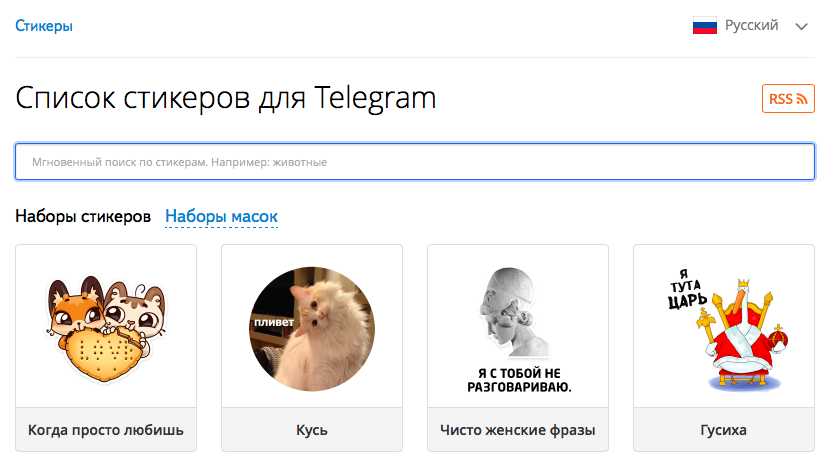 ly — Создатель стикеров и статус видео для WhatApp — включая более 500 000 наборов стикеров и тысячи статусов видео! Телешоу и фильмы, знаменитости и модели, животные, спорт, аниме, забавные мемы, красивые иллюстрации и графика, тексты песен, цитаты, опечатки, эмодзи и так далее! * Создавайте стикеры WhatsApp с помощью стикера.ly — Создатель стикеров и статус видео для WhatsApp! Sticker.ly — это бесплатный инструмент для создания стикеров для WhatsApp, который может легко превратить ваши фотографии в стикеры. Мы супер умное и чистое приложение для создания стикеров для WhatsApp. * Настройте свои стикеры с помощью WhatsApp Sticker Maker! Sticker.ly — это универсальный производитель стикеров для настройки стикеров для WhatsApp. Вы можете отрегулировать положение, размер и угол наклона наклейки. Вы также можете добавить подписи к каждой наклейке. С помощью этого производителя стикеров WhatsApp вы можете создавать неограниченное количество пользовательских стикеров для WhatsApp.
ly — Создатель стикеров и статус видео для WhatApp — включая более 500 000 наборов стикеров и тысячи статусов видео! Телешоу и фильмы, знаменитости и модели, животные, спорт, аниме, забавные мемы, красивые иллюстрации и графика, тексты песен, цитаты, опечатки, эмодзи и так далее! * Создавайте стикеры WhatsApp с помощью стикера.ly — Создатель стикеров и статус видео для WhatsApp! Sticker.ly — это бесплатный инструмент для создания стикеров для WhatsApp, который может легко превратить ваши фотографии в стикеры. Мы супер умное и чистое приложение для создания стикеров для WhatsApp. * Настройте свои стикеры с помощью WhatsApp Sticker Maker! Sticker.ly — это универсальный производитель стикеров для настройки стикеров для WhatsApp. Вы можете отрегулировать положение, размер и угол наклона наклейки. Вы также можете добавить подписи к каждой наклейке. С помощью этого производителя стикеров WhatsApp вы можете создавать неограниченное количество пользовательских стикеров для WhatsApp.
7.
 Графический дизайн — Создание наклеек и логотипов
Графический дизайн — Создание наклеек и логотипов Graphic Design — это самое простое приложение для создания наклеек и логотипов для создания наклеек и логотипов. Если вы графический дизайнер, не смотрите больше, так как в этом приложении есть все, что вам нужно, в качестве создателя логотипов, смайлов и даже значков. Даже если вы дизайнер-любитель, этим приложением будет легко пользоваться каждый. Просто скачайте приложение и начните создавать свою собственную векторную графику прямо сейчас! Итак, вот чего ожидать от приложения для графического дизайна: Create Sticker — все самые продвинутые инструменты для создания наклеек находятся в приложении.переворачивайте, вращайте, дублируйте все различные элементы, чтобы создать самый уникальный стикер. Дизайн логотипа — приложение содержит множество элементов дизайна логотипа, чтобы сделать логотип всего за несколько щелчков мышью. Icon Maker — всегда хотел легко создать значок, находясь в пути. теперь оно у вас есть. просто перетащите различные элементы, чтобы создать свой собственный значок Emoji Maker — смайлы сейчас в тренде, и вы не хотите пропустить. хотите создателя смайлов, который создает уникальные и забавные смайлы. Приложение для графического дизайна имеет это. И вот некоторые функции в приложении, которые делают его создателем логотипов: 500+ графических элементов — смешивайте, сопоставляйте и комбинируйте все элементы для создания стикеров, чтобы легко создавать стикеры и логотип. играть с.выберите наиболее подходящий шрифт для своего искусства. Фильтры для создателя смайлов — добавьте некоторую цветокоррекцию в свои смайлы. Сохраните и поделитесь — сохраните и поделитесь работой, и пусть люди узнают, что вы нашли приложение для создания значков. Загрузите приложение и начните создавать ярлыки, значки и многое другое!
хотите создателя смайлов, который создает уникальные и забавные смайлы. Приложение для графического дизайна имеет это. И вот некоторые функции в приложении, которые делают его создателем логотипов: 500+ графических элементов — смешивайте, сопоставляйте и комбинируйте все элементы для создания стикеров, чтобы легко создавать стикеры и логотип. играть с.выберите наиболее подходящий шрифт для своего искусства. Фильтры для создателя смайлов — добавьте некоторую цветокоррекцию в свои смайлы. Сохраните и поделитесь — сохраните и поделитесь работой, и пусть люди узнают, что вы нашли приложение для создания значков. Загрузите приложение и начните создавать ярлыки, значки и многое другое!
8. StickersApp: создавайте стикеры и мемы и делитесь ими
Попробуйте новую функцию, позволяющую отправлять стикер / мем напрямую (через WhatsApp, Instagram и т. Д.) И легко отправлять изображения большего размера! Нажмите и удерживайте наклейку, которую хотите отправить, чтобы открыть контекстное меню, и выберите «Поделиться» в меню (или нажмите кнопку «Поделиться» на деталях стикера). Основные функции Легко создавайте свои собственные стикеры WhatsApp из ваших фотографий или изображений. Создавайте свои собственные мемы, добавляя тексты. Украсьте свой стикер, составив изображения, тексты и стикеры. Импортируйте наборы стикеров из всех сторонних приложений, установленных на устройстве. Просматривайте все свои стикеры в одном окне. Организуйте свои стикеры, копируя их или перемещая между разными пакетами. Добавьте свои собственные наборы наклеек в WhatsApp. Отправьте свои стикеры своим контактам и друзьям. Экспортируйте в файл и поделитесь своими наборами стикеров.Импортируйте наборы стикеров из файлов, ранее экспортированных или отправленных вашими друзьями. Дополнительные возможности Приложение также работает с GBWA и GBWA3. Вы можете создавать свои стикеры, свободно составляя одно или несколько изображений, текстов или стикеров. Каждый слой можно перемещать, изменять размер или вращать с помощью сенсорных жестов. Каждое изображение можно обрезать, отслеживая контур, и вы можете установить цвет и размер границы или удалить ее.
Основные функции Легко создавайте свои собственные стикеры WhatsApp из ваших фотографий или изображений. Создавайте свои собственные мемы, добавляя тексты. Украсьте свой стикер, составив изображения, тексты и стикеры. Импортируйте наборы стикеров из всех сторонних приложений, установленных на устройстве. Просматривайте все свои стикеры в одном окне. Организуйте свои стикеры, копируя их или перемещая между разными пакетами. Добавьте свои собственные наборы наклеек в WhatsApp. Отправьте свои стикеры своим контактам и друзьям. Экспортируйте в файл и поделитесь своими наборами стикеров.Импортируйте наборы стикеров из файлов, ранее экспортированных или отправленных вашими друзьями. Дополнительные возможности Приложение также работает с GBWA и GBWA3. Вы можете создавать свои стикеры, свободно составляя одно или несколько изображений, текстов или стикеров. Каждый слой можно перемещать, изменять размер или вращать с помощью сенсорных жестов. Каждое изображение можно обрезать, отслеживая контур, и вы можете установить цвет и размер границы или удалить ее.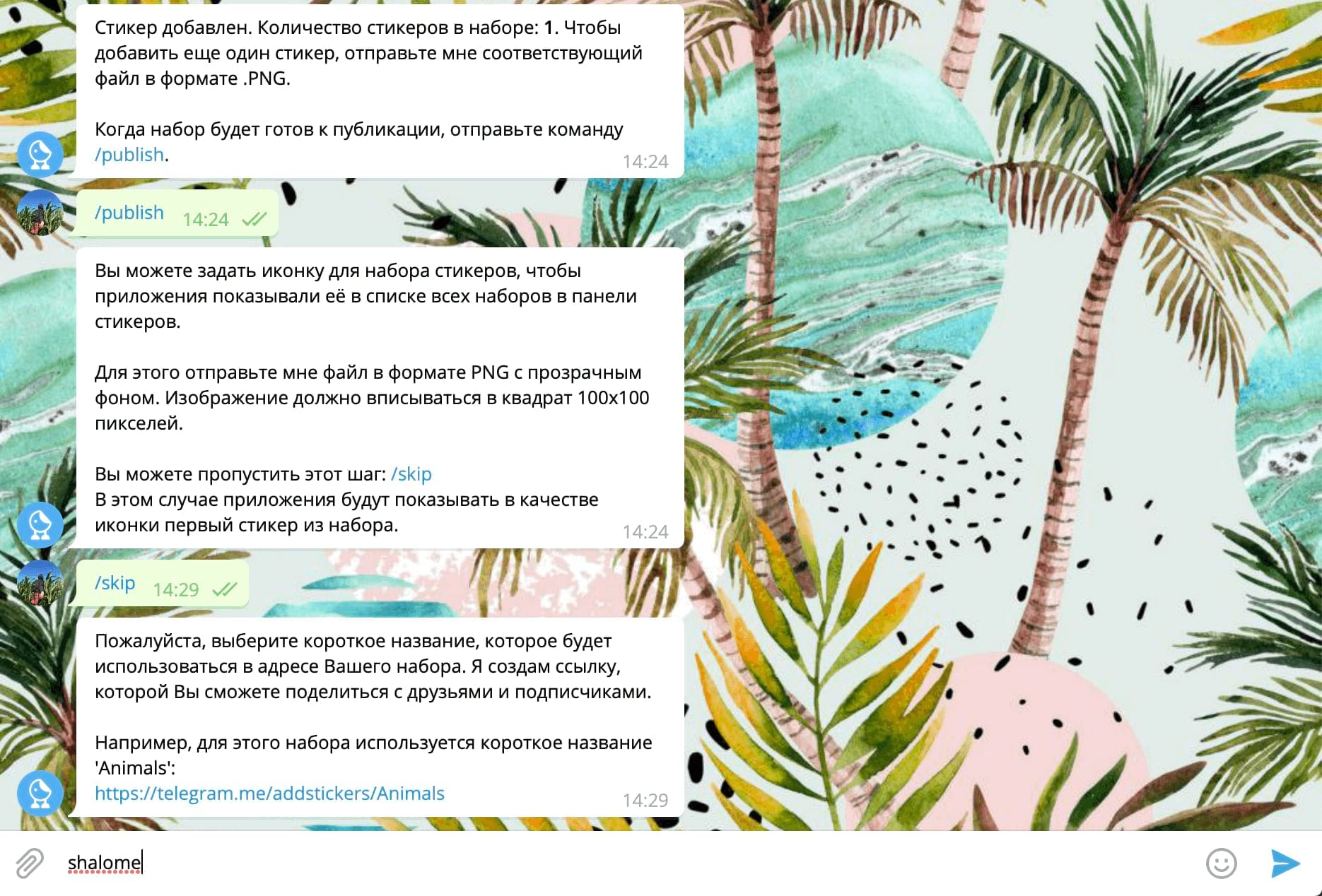 Рисование от руки может быть выполнено с помощью нескольких отдельных штрихов, и можно вращать, масштабировать и перемещать изображение, а затем продолжить рисование контура.Круг в увеличенном масштабе облегчает создание линии пореза. Кнопка отмены позволяет удалить последнюю точку контура. Вы можете изменить цвет текста (заливка и обводка). Вы можете добавлять тени к текстам, задав цвет (даже с прозрачностью), положение и степень размытия. Каждый слой может быть перемещен вперед или на передний план, назад или на задний план или может быть удален. Окончательный размер наклейки является оптимальным, всегда с полем в 16 пикселей. Вы также можете отправить изображение стикера (или мем), поделившись стикером напрямую (через WhatsApp, Instagram,…).В этом случае любая прозрачная часть будет вырезана, будет применен белый фон и изображение будет отправлено с разрешением до 1024 x 1024 пикселей. Версия для iOS доступна в App Store: https://apps.apple.com/app/id1466606314. Нравится StickersApp? Хотели бы вы оставить здесь оценку? Спасибо!
Рисование от руки может быть выполнено с помощью нескольких отдельных штрихов, и можно вращать, масштабировать и перемещать изображение, а затем продолжить рисование контура.Круг в увеличенном масштабе облегчает создание линии пореза. Кнопка отмены позволяет удалить последнюю точку контура. Вы можете изменить цвет текста (заливка и обводка). Вы можете добавлять тени к текстам, задав цвет (даже с прозрачностью), положение и степень размытия. Каждый слой может быть перемещен вперед или на передний план, назад или на задний план или может быть удален. Окончательный размер наклейки является оптимальным, всегда с полем в 16 пикселей. Вы также можете отправить изображение стикера (или мем), поделившись стикером напрямую (через WhatsApp, Instagram,…).В этом случае любая прозрачная часть будет вырезана, будет применен белый фон и изображение будет отправлено с разрешением до 1024 x 1024 пикселей. Версия для iOS доступна в App Store: https://apps.apple.com/app/id1466606314. Нравится StickersApp? Хотели бы вы оставить здесь оценку? Спасибо!
9.
 YourMoji — Пользовательские смайлы, гифки
YourMoji — Пользовательские смайлы, гифки10. PicsArt Photo Editor + Collage
PicsArt — ваш универсальный редактор фотографий и видео на мобильных устройствах. Получите доступ к впечатляющим фотоэффектам, инструментам рисования, редактору изображений, создателю коллажей, создателю стикеров, камере, фотофильтрам, видеоредактору, бесплатной библиотеке изображений, редактору лиц со сменой лиц, инструментам украшения и многому другому! Раскройте свой творческий потенциал с помощью 14-го самого загружаемого приложения в мире в 2019 году с более чем 700 миллионами загрузок на сегодняшний день.Начните со своего изображения или изображения из нашей сети и обрежьте его, вырежьте или установите сетку. PicsArt является домом для чрезвычайно популярных эффектов эскиза, эффекта сбоя, старинных фильтров, эстетических наклеек и многого другого. И БЕСПЛАТНО! Продемонстрируйте свои классные фотографии в Instagram с помощью #picsart, и, возможно, вы будете отмечены! ФОТО РЕДАКТОР Тысячи удивительных инструментов для кадрирования, растягивания и клонирования. Полная библиотека художественных фотофильтров (включая HDR), рамок, фонов и границ. Используйте режим кисти для тонкой настройки и делайте двойные экспозиции, используя слои с регулируемой прозрачностью.Более 100 шрифтов позволяют легко добавлять текст к изображениям и создавать мемы. ВИДЕО РЕДАКТОР Некоторые из наших замечательных фото-функций теперь доступны для видео. Оживите свою уникальную историю, добавив забавные фильтры и стикеры, а затем отрегулировав размер для социальных сетей. Не требуется никакого профессионального опыта! REPLAY Сократите время редактирования вдвое. Воспроизведение позволяет просматривать шаги редактирования (от начала до конца) и легко применять их к собственному изображению одним нажатием на шаг. Каждый шаг можно настроить по своему вкусу.Сообщество PicsArt добавляет сотни новых повторов в день, и недавно добавленные повторы доступны для использования в любое время. РЕМИКС И БЕСПЛАТНОЕ РЕДАКТИРОВАНИЕ ИЗОБРАЖЕНИЙ PicsArt был первым, кто разрешил ремикс изображений на мобильных устройствах! Начните с любой фотографии с хэштегом #freetoedit, добавьте индивидуальности, отредактировав ее по своему усмотрению, а затем поделитесь ею с сообществом PicsArt. ЭСКИЗ Сделайте любое селфи и создайте набросок, который выглядит нарисованным от руки. Эффект «Эскиз» автоматически определяет контур вашего портрета и выполняет всю работу за вас.Измените цвет фона и линий по своему вкусу. Доступно пять эффектов эскиза. PICSART GOLD Стань золотом! Золотая подписка PicsArt дает вам доступ к ТЫСЯЧАМ ПРЕМИУМ СТИКЕРОВ, ШРИФТОВ, ФРЕЙМОВ, КОЛЛАЖЕЙ И МАСК! Мы постоянно добавляем НОВЫЙ ЭКСКЛЮЗИВНЫЙ контент. И все это с возможностью редактирования без рекламы. Получите контент на сумму более 3000 долларов за номинальную ежемесячную или годовую абонентскую плату. Начните свое членство PicsArt Gold с бесплатной пробной версии. Ограничьте одну бесплатную пробную версию для каждой учетной записи Google Play.По окончании пробного периода с вас будет снята номинальная абонентская плата. Ваша подписка Gold будет автоматически продлеваться, если автоматическое продление не будет отключено по крайней мере за 24 часа до окончания текущего периода. Если на вашу подписку распространяется какая-либо рекламная скидка, срок действия скидки истекает по окончании текущего периода, и при продлении с вас будет взиматься стандартная ставка. Перейдите в Google Play, чтобы управлять своим членством и отключить автоматическое продление. С вашего Google Play будет снята оплата после подтверждения покупки.Узнайте больше о наших условиях здесь: https://picsart.com/terms-and-conditions БЕСПЛАТНЫЕ СТИКЕРЫ И СТИКЕРЫ Инструмент для вырезания PicsArt позволяет создавать и публиковать собственные стикеры из любого изображения. Более 5 миллионов бесплатных стикеров и картинок, сделанных пользователями, уже доступны в приложении. Добавляйте стикеры к изображениям (30+ стикеров на редактирование), смешивайте изображения других пользователей и делитесь ими. МАГИЧЕСКИЕ ЭФФЕКТЫ Магические эффекты PicsArt полностью преобразят ваши фотографии всего за один клик. Выбирайте из множества удивительных дизайнов, таких как Галактика, Радуга, Флора и Белый лед.КОЛЛАЖИ И СЕТКИ Создатель коллажей PicsArt предлагает более 100 бесплатных простых в использовании шаблонов. Создавайте сеточные, шаблонные или произвольные коллажи. РИСОВАНИЕ PicsArt Draw включает настраиваемые кисти, слои и профессиональные инструменты для рисования. ЗАДАЧИ Задачи PicsArt — это весело и легко! Новые задачи, добавляемые ежедневно, — отличный способ найти вдохновение. О рекламе: https://picsart.com/privacy-policy#interest-base
Как создать стикеры в Telegram пошагово: Советы и хитрости
Может ли создавать стикеры Telegram с чем-то, что вам нужно: фотографиями ваших любимых персонажей, которые вы ищете в Интернете, наборами стикеров с изображениями ваших людей, наборами стикеров с изображениями и фотографиями ваших домашних животных … Вы можете наблюдать последовательность шаги, которые мы собираемся уточнить: получить изображение, собрать его, добавить все стикеры, присвоить репутацию и добавить в приложение.
Telegram позволяет вам добавлять или создавать стикеры с помощью сотовой утилиты или с ПК, из настольного приложения или из Telegram Web. Вы не хотите настраивать что-то «дополнительное» в своей ячейке или на своем ПК для создания наклеек, тем не менее, это позволяет вам делать это из самого приложения и через специализированного бота. Мы рекомендуем вам просто делать это с компьютера, так как таким образом вы можете модифицировать фотографии более просто и с дополнительными инструментами, чем на мобильном телефоне.
Мы собираемся шаг за шагом разъяснить, что нужно делать для создания стикеров в Telegram. Вы можете создать столько тематических пакетов, сколько вам нужно, и искать их в своих беседах, делиться ими со своими людьми…
Получение фотографий с четким фоном
Первое, что нужно сделать, — это найти фотографии с чистым фоном или использовать свои отдельные изображения, если позже вам понадобится «средство для удаления фона» Photoshop. Но немедленный поиск их с ясным фоном в Google сэкономит нам время и позволит получить более квалифицированный результат.
Для этого зайдите в Google Images и напишите, что вам нужно. Как только результаты появятся, вы можете нажать на «Инструменты», чтобы настроить поиск. Здесь вы заметите совершенно разные фильтры: размер, оттенок, права использования, сортировку и дату. Нажмите на втором из них «Цвет» и в раскрывающемся меню проверьте возможность «Прозрачный». Как только вы это сделаете, вы отметите все изображения, которые вам нужно использовать в качестве стикера Telegram, с заранее установленным нижним фоном. Загрузите тот, который вам нужен, в свой ноутбук или все, что вам нужно. Повторите метод столько раз, сколько необходимо, пока у вас не будут все загруженные фотографии, которые вы собираетесь преобразовать в стикеры.
Или убери фон
Если вы не применили предыдущий шаг и сразу загрузили четкое изображение, вам придется удалить фон. Это может быть в случае, если вы собираетесь использовать {фотографию} себя или если вы хотите создать стикеры в Telegram вместе со своим лицом, с лицом вашей кошки, вашей собаки … В этом случае добавьте изображение в Photoshop и нажмите на инструмент «Background Eraser», чтобы получить заданный эффект.
Вы можете выбрать то, что вам нужно на экране дисплея, с помощью селектора, магнитного лассо или волшебной палочки и использовать ластик фона, чтобы полностью избавиться от этого, и у вас есть только то, что вам нужно. После удаления фона, Вы можете выполнить следующие шаги и сохранить изображение с правильными размерами и в соответствующем формате.
Если у вас нет инструментов, с помощью которых вы действительно можете удалить фон, вы можете сделать это с помощью веб-сайта Remove Image Background.Вы можете добавить нужное изображение, любую {фотографию}, которую вы сделали или скачали с Google, и фон будет постоянно удален. Когда он будет удален, вы можете получить изображение, чтобы увидеть следующие шаги по созданию стикеров в Telegram. Это простая возможность, и вы сохраните свою самостоятельную обрезку и обводку любой {фотографии}, если вы не работаете с Photoshop должным образом или не хотите тратить столько времени на выполнение всего процесса.
Подготовить картинку
Для создайте стикеры в Telegram Через бота, о котором мы расскажем вам ниже, вам понадобятся добавленные вами изображения, чтобы иметь полные характеристики:
- Прозрачный фон
- Формат PNG
- Минимальные размеры 512 x 512 пикселей
- Весом не более 512 Кб
Вы можете использовать Photoshop и отметить масштаб 512 x 512, когда дело доходит до Сохранить изображение. Вы получите конечный результат моментально. Также разные редакторы, которые у вас есть, позволяют изменять размер.
Для этого выполните несколько простых шагов:
- Загрузить картинку в Photoshop
- Нажмите кнопку кадрирования
- Выберите масштаб 512 x 512 пикселей
- Нажмите «Сохранить как…»
- Выберите расположение файла
- Выберите формат: PNG
- Это может быть регулярно сохранено на вашем ноутбуке
«Вызывает» бота в Telegram
Когда у вас будут готовые изображения, вам нужно будет перейти в Telegram, чтобы вызвать бота-стикера и добавить изображения так же красиво.Просто зайдите в заявку, откройте поисковик контактов и напишите «Стикеры». Вы также можете открыть его по ссылке на бота «Наклейки», если собираетесь делать это с компьютера. Откроется диалог с ботом, посвященный стикерам, который позволит вам создавать новые пакеты, удалять текущие и так далее.
Вы можете наблюдать шаги и указания, которые он обозначает. Мы начнем активировать его с / begin, а затем нам, возможно, придется написать / newpack, чтобы создать новый пакет наклеек с изображениями, которые вы когда-либо загружали на шаге ранее и, как вы можете видеть на скриншоте, подключенном к этой публикации.Вы можете использовать любую из предыдущих инструкций, чтобы сделать одно или другое движение.
Прикрепите фотографии
Когда вы, возможно, приняли и дали указания боту Telegram, , вам нужно будет отправить файл изображения , который вы действительно хотите перевернуть прямо в стикер. Как мы говорим, он должен быть в формате PNG с чистым фоном, и он должен совпадать с полем 512 пикселей в одном аспекте и 512 пикселей в противоположном, что мы предварительно настроили.
Как только вы его получите, вам нужно подключить совершенно разные фотографии к Telegram с помощью соответствующего бота. Просто подключите картинку как в другом обычном диалоге в приложении. Но помните, что вы можете подключить картинку как файл, а не как картинку. То есть отправляйте его как вложение в Telegram, а не как фотографию, чтобы не потерять в качестве наклейки. Для этого просто нажмите на применяемый клип и s выберите «файл» вместо «галерея» .Отсюда выберите изображение и добавьте его в диалог.
Каждый раз, когда вы добавляете наклейку , вы должны отправить связанный смайлик с основной наклейкой. Вы можете воплотить некоторые из них, хотя Telegram рекомендует не использовать более двух смайликов для каждой из наклеек. Вы можете добавлять новые стикеры в набор, пока не закончите вместе со всеми картинками, которые вы действительно хотите быть в одном пакете.
Используйте или поделитесь
После выполнения достаточно , набрав команду / publish и выбрав краткий заголовок, который будет добавлен к заголовку пакетной сделки.Заголовок не должен быть зарегистрирован заранее, поэтому мы должны быть минимально уникальными. Когда пакетная сделка будет подготовлена, нажмите «Добавить стикеры», чтобы добавить их в свой индивидуальный ассортимент приложения для обмена сообщениями. Вы также можете использовать гиперссылку, которую бот предлагает вам, чтобы поделиться ею с друзьями или с другими клиентами.
Когда вы, возможно, приняли все предыдущие шаги, как вы можете видеть на совершенно разных снимках экрана, вам нужно использовать набор наклеек в любом диалоге с друзьями или в публичных или личных групповых беседах .Вы можете добавить столько пакетов, сколько вам нужно, следуя этому курсу.
способов добавить стикеры в Telegram
Telegram — один из самых популярных мессенджеров, который продолжает работать, несмотря на многочисленные блокировки. Даже представители Кремля не скрывают, что используют его для работы, личной переписки.
Пользователям, как правило, быстро надоедает встроенный набор смайлов, поэтому они ищут способы добавить стикеры в Telegram.
Что такое стикеры Telegram
Стикеры — картинки для выражения эмоций в социальных сетях, мессенджерах.Они отличаются от смайлов большим размером и тем, что создать их может любой пользователь. Благодаря такой свободе творчества количество стикерпаков (тематических наборов стикеров от одного автора) в Telegram перевалило за 1200 штук. Однако не все знают, где хранятся стикеры Telegram и как ими пользоваться.
Стикеры Telegram.
Где найти
Базовый набор стикеров находится в том же окне, где вы вводите сообщение для отправки.
Кроме того, вы можете сохранять понравившееся прямо в чате, скачивать с помощью специального бота каталоги. Рассмотрим все варианты более подробно.
Официальные стикеры в приложении
Официальные комплекты доступны в мобильном приложении, в настольной версии.
В телефоне
Вот как найти место, где хранятся наклейки:
- Откройте окно чата с любым собеседником, нажмите на смайлик.
- Выберите желаемую категорию картинок.
- Щелкните квадрат со значком смайлика.
- Выберите понравившийся набор, нажмите «Добавить». Он будет скопирован в вашу коллекцию, чтобы всегда быть под рукой.
В компьютере
В веб-версии все работает аналогично. При нажатии на смайлик в окне сообщения открывается каталог с изображениями, доступными для добавления. Осталось только сделать выбор, нажать «Добавить стикеры».
Сохранение из чата
Когда собеседник отправляет красивую картинку, нет необходимости искать ее во встроенной директории.При использовании телефона просто нажмите на изображение, чтобы просмотреть весь набор тем. Затем выберите Добавить стикеры для сохранения. На компьютере ту же операцию можно выполнить, щелкнув наклейку правой кнопкой мыши.
Бот @Stickers
Встроенный бот позволяет мгновенно открыть меню доступных стикеров, выбрать наиболее подходящий. Никаких специальных знаний не требуется. Для активации просто откройте строку сообщения, введите команду @stickers.
В связи с обновлением мобильного приложения бот больше не нужен, но на компьютере все еще может быть полезен.
Каталоги наклеек
Изображения, созданные пользователями, не могут быть найдены через приложение. Это было бы неудобно из-за их большого и постоянно увеличивающегося числа. Для удобства пользователей созданы специальные каталоги. Там публикуются всевозможные стикеры, в том числе и анимированные.
Примеры каталогов, в которых можно увидеть дополнительные наборы:
- стикеров Telegram;
- Магазин Telegram;
- Наклейки Tlgrm.
Добавление стикеров в Telegram.
Возможен поиск по ключевым словам, популярности, тематике.
Скачать комплекты просто:
- Ссылка на открытый комплект.
- Telegram запустится автоматически.
- Осталось нажать Добавить в стикеры и будет добавлен новый неофициальный набор.
Как добавить собственный набор стикеров в Telegram
Любой, кто знает фотошоп, может создавать и добавлять свои собственные стикеры в Telegram. Готовые изображения должны иметь формат png, размер 512 × 512 пикселей, иметь прозрачный фон.Также желательно добавить эффект тени и белую обводку.
Устанавливать в приложение можно как с компьютера, так и со смартфона. Универсальный способ — загрузить с помощью бота. Это будет описано позже (инструкция для ПК). На смартфонах удобнее использовать сторонние мобильные приложения, так как официального генератора изображений пока нет.
с Android
Для Android существует широкий выбор приложений, упрощающих создание пользовательских наборов.Например, вы можете отметить «Мой создатель стикеров». Исходный рисунок или фотография легко обрабатывается и дополняется спецэффектами: прозрачный фон, надписи, контуры.
Единственный минус — нет возможности изменить размер. Если изображение получилось слишком большим, то его придется уменьшить с помощью другого приложения. Иначе добавить стикеры в Telegram не получится.
с iphone
Генератор приложений для iOS создан не меньше, чем для Android.Один из самых удобных для iPhone — это стикеры. Он автоматически уменьшает изображение до нужного размера, добавляет спецэффекты. Минусы: нельзя поставить тень, иногда страдает качество.
с ПК
В компьютере есть больше возможностей для редактирования изображений и удобная загрузка объемных наборов.
Инструкция по добавлению новых стикеров в Telegram бота:
- Введите @stickers в строку поиска Telegram.
- Вы должны использовать команду / newpack и ввести имя будущего пакета.
- Добавление изображений происходит по простому алгоритму: сначала выберите изображение из папки, затем укажите соответствующую эмоцию. Внимание, бот не примет наклейку, если ее вес превышает 350 кб.
- В конце нужно использовать код / publish, указать сокращенное название комплекта, которое будет в ссылке.
- Бот даст ссылку на готовые картинки.
Чтобы о новом паке узнало как можно больше людей, нужно разослать его всем друзьям и в каталоги.
Частные стикеры
Сделать абсолютно приватные фотографии невозможно, потому что все они считаются общедоступными. Единственный выход — ссылка на них должна распространяться только среди избранных собеседников.
Однако всегда существует риск того, что кто-то использует частную коллекцию в публичном разговоре, и вся она станет общедоступной.
Плюсы и минусы использования
Картинки помогают разнообразить переписку, получить от нее больше эмоций и сэкономить время.С другой стороны, злоупотребления могут создать впечатление, что собеседник не хочет общаться и использует его для отказа от подписки.
ЧатыTelegram быстро удалят людей, которые вместо содержательной переписки случайным образом спамят надоедливыми изображениями. Важно не забывать о чувствах других людей и применять эту функцию только там, где это действительно уместно и необходимо.
Выводы
Чтобы получить стикеры в Telegram, нужно воспользоваться встроенным каталогом, скопировать их из переписки или перейти по специальной ссылке из независимого каталога.
Если вы не можете найти нужные, вы можете легко создать свои собственные с помощью редактора изображений, мобильных приложений и встроенного бота.
Как добавить стикеры в Telegram на Android
В новом обновлении Telegram стикеры добавлены в чаты и группы. Чтобы добавить стикеры в Telegram на устройствах Android, у вас есть 3 варианта: создать свой собственный набор, использовать ссылку из существующего набора стикеров или добавить его из стикера, уже отправленного вам:
** Перед тем как начать, убедитесь, что вы используете последнюю версию Telegram на своем телефоне / планшете Android
.1. Создайте свой собственный набор: Нажмите кнопку «Создать» внизу, используйте поле поиска и выполните поиск: Наклейки . Отправьте Hi, , и бот автоматически отправит вам инструкции
2. Используйте ссылку: В этом методе вам необходимо иметь правильную ссылку на набор наклеек. Как только у вас будет Link , нажмите, чтобы открыть его (если вас спросят, нажмите, чтобы открыть в приложении Telegram, а не в браузере). Во всплывающем окне будут отображаться стикеры, и вам просто нужно нажать Добавить стикеры вариант
3. Из стикера: Если друг уже отправил вам стикер, и вы хотите добавить этот стикер в свою коллекцию, вам просто нужно нажать на этот стикер, а затем выбрать Добавить в стикеры вариант
В новом обновлении Telegram стикеры добавлены в чаты и группы. Чтобы добавить стикеры в Telegram на устройствах Android, у вас есть 3 варианта: Создать свой собственный …
Похожие советы
1035У вас был бой с кем-то в Clash Royale, и вы хотите, чтобы его посмотрели члены вашего клана? Что ж, чтобы поделиться битвой в Clash Royale и опубликовать повтор…
Продолжать 947При поиске изображения с помощью Google Image Search на устройстве Android вы можете просмотреть, сохранить или найти и получить URL-адрес искомого изображения …
Продолжать 311Когда вы делитесь слишком большим количеством файлов с другими пользователями в своей учетной записи на Google Диске, вы можете потерять информацию о том, кто имеет доступ к файлам на Google Диске. Чтобы увидеть …
Продолжать 774Функция Smart Lock на Android 5 позволяет разблокировать телефон с помощью надежного места, лица, устройства Bluetooth или NFC.Чтобы найти Smart Lock в HTC One …
Продолжать 224Если у вас уже есть HTC One, вы можете легко отсортировать установленные приложения на панели приложений. Чтобы отсортировать приложения в HTC one по алфавиту, по последним или по выбору …
Продолжать 664Имя Bluetooth на устройствах Android используется для идентификации вашего устройства при подключении к другим устройствам и отображается в списке ближайших устройств, если .


 Он и будет известен под этим именем всем пользователям Телеграмм.
Он и будет известен под этим именем всем пользователям Телеграмм.
 Для этого на Панели инструментов выберите кнопку «Текст», напишите что-то и отформатируйте нужным образом.
Для этого на Панели инструментов выберите кнопку «Текст», напишите что-то и отформатируйте нужным образом.
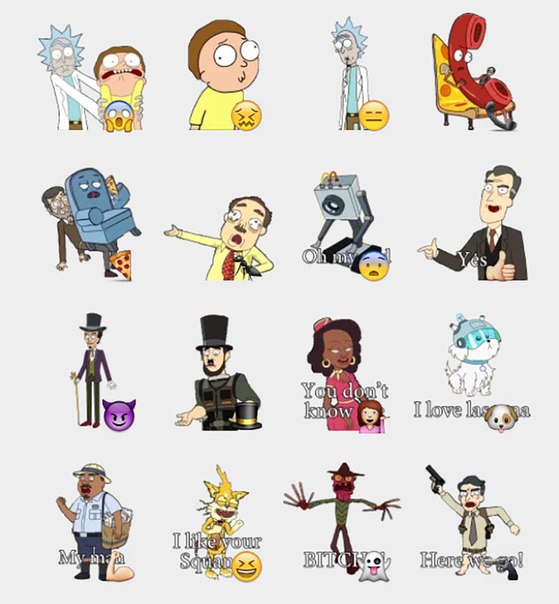
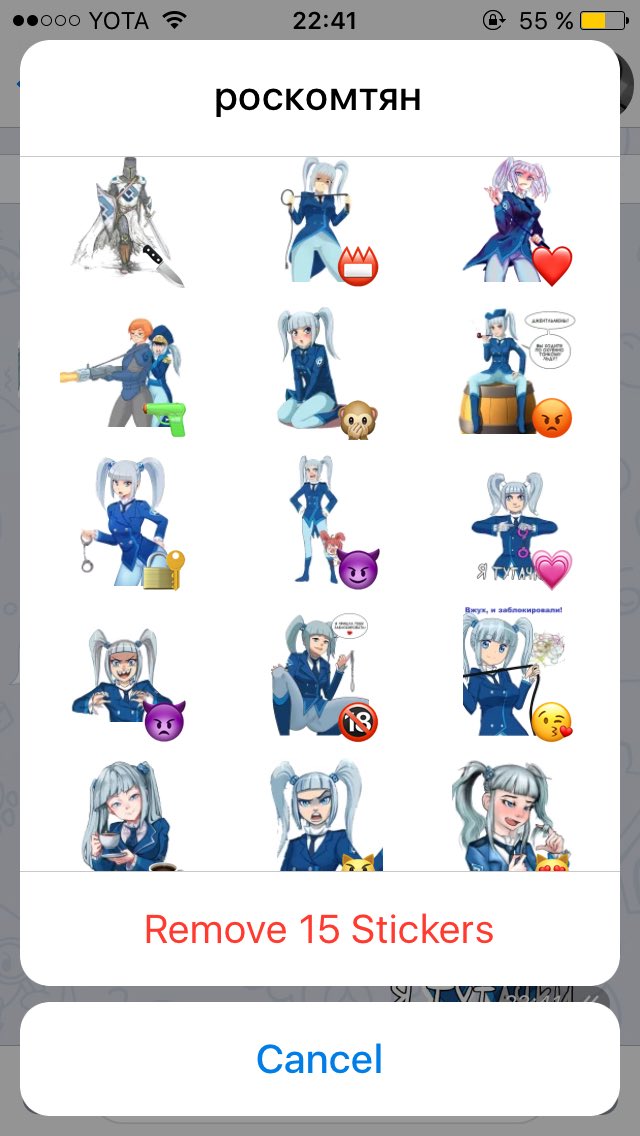
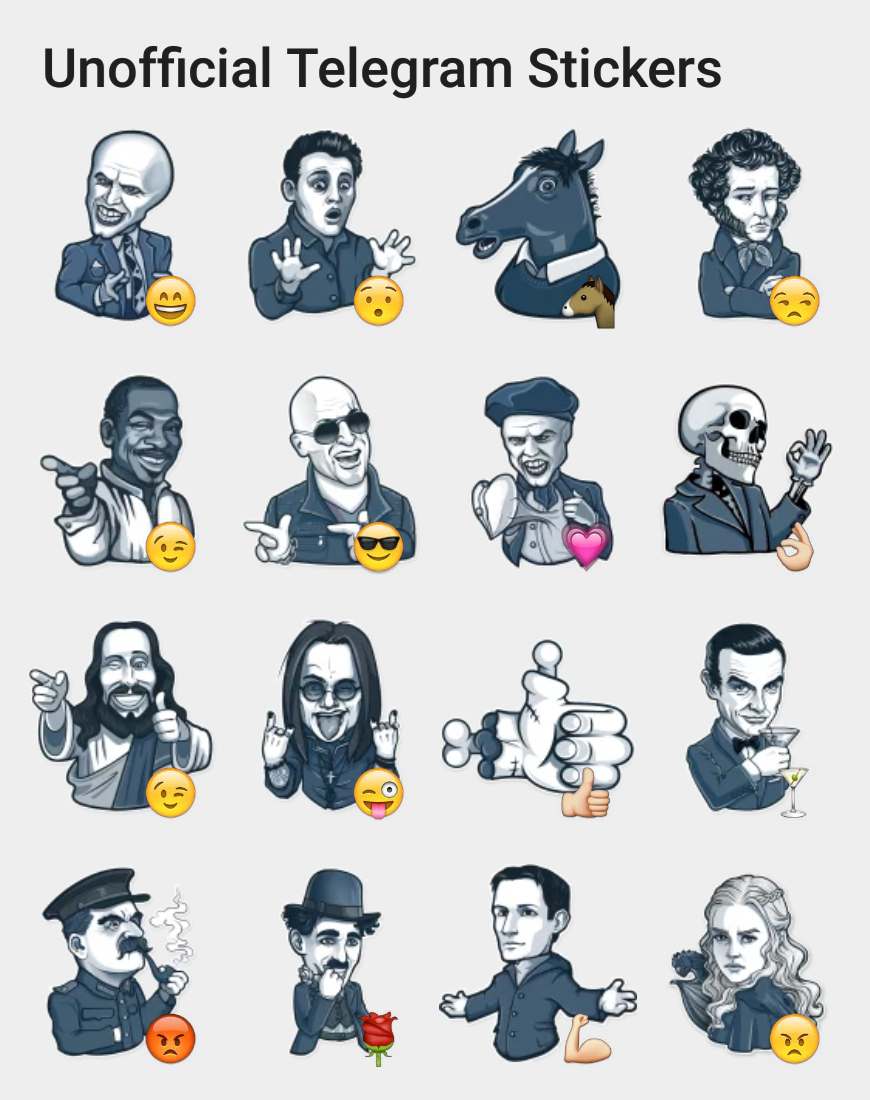
 Можно отыскать его и в самом мессенджере. Stickers поможет загрузить набор наклеек.
Можно отыскать его и в самом мессенджере. Stickers поможет загрузить набор наклеек.